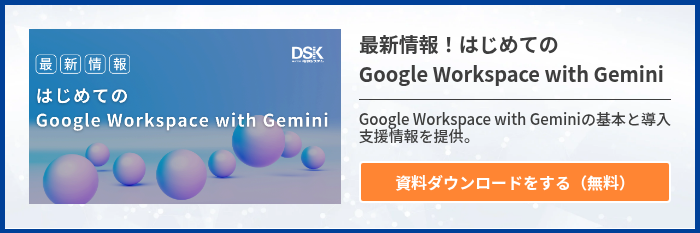最近、AI(人工知能)を活用した製品やサービスがさまざまな分野で登場しています。
「Google WorkspaceでAIが使えることは知っているけれど、何ができるのか分からない」と思っている方もいらっしゃるかと思います。
GoogleからもGoogle Workspaceで使えるAI「Gemini」が提供開始されています。
以前は「Duet AI」や「Bard」といったサービス名でしたが、米国時間2024年2月8日に様々なGoogleのAIサービスの名称が「Gemini」へ統一されることが発表されました。
「Gemini for Google Workspace」は、Google Workspaceの各アプリで利用できるAIアシスタントです。
画像の自動生成機能や要約・翻訳機能などを備えており、生産性の向上に役立ちます。
そこで、本記事では、Google Workspaceで利用可能な「Gemini for Google Workspace」についてご紹介します。
本記事は利用開始までの手順や、実際にどのようなことができるのかを説明する内容になっているので、ぜひ最後までお読みください。
Gemini for Google Workspace とは?概要説明
Gemini for Google WorkspaceとはGoogle Workspaceのアドオン(=拡張機能)です。
そのため、Google Workspaceの中にAI機能が追加されるものとなります。
また、対話型AIサービスGeminiへのアクセスが可能となります。
下記のいずれかのエディションのGoogle Workspaceを利用している場合に利用することができます。
| Gemini for Google Workspaceアドオンに対応している Google Workspace のエディション | |
| Frontline Starter Frontline Standard Business Starter* Business Standard Business Plus Enterprise Essentials Enterprise Essentials Plus |
Enterprise Standard Enterprise Plus Education Fundamentals** Education Standard** Education Teaching and Learning Upgrade** Education Plus** Nonprofits |
*Business Starter は Gemini Business のみをサポートしています。
**Google for Education は、Gemini Enterprise のみをサポートしています。
参考:無料トライアルを開始する【このアドオンの対象ユーザー】
本章ではその「Gemini for Google Workspace」について、いつから利用ができるのか、料金体系、利用開始方法を解説します。
使用開始日
2023年8月30日にアメリカ・サンフランシスコで開催されたGoogle Cloud Next'23 にて、英語のみで一般提供が開始されました。
また、日本で行われたイベントGoogle Cloud Next Tokyo '23にて2024年に日本語で対応することが発表されました。具体的な日付は発表されませんでしたが、デモが日本語で行われていました。
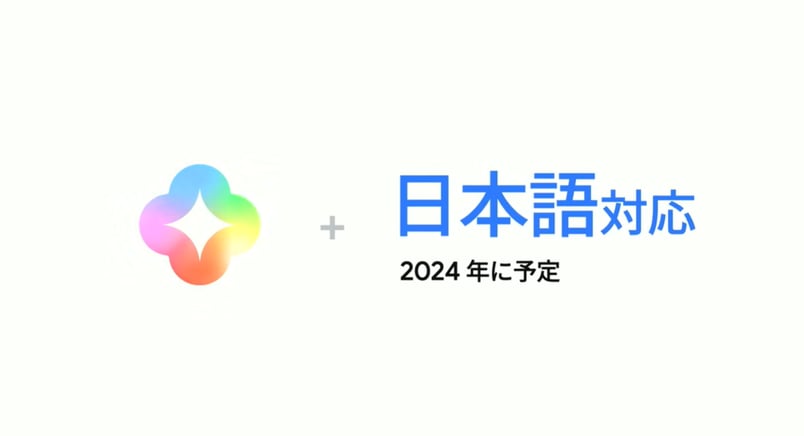
https://youtu.be/W3E6tcFQbf0?t=2740
(日本語でのデモはこちらで確認できます!動画 45:40頃~)
米国時間2024年2月8日に下記の投稿があり、最先端技術を駆使した新しい言語モデル「Gemini」が採用されることになったという発表がありました。
それに伴い、サービス名も「Duet AI for Google Workspace」から「Gemini for Google Workspace」へ変更されることになりました。
和訳:
Gemini モデルは、Google Workspace や Google Cloud など、人々や企業が日々利用する製品にも導入されます。
Google Workspace:すでに 100 万人以上の人々が、Duet AI を通じて生産性と創造性を高めるために Help me write などの機能を活用しています。Duet AI for Workspace は Gemini for Workspace となり、間もなく Google One AI Premium Plan に加入したユーザーも Gmail、ドキュメント、スプレッドシート、スライド、Meet で Gemini をお使いいただけるようになります。
参照元:Google Gemini update: Sundar Pichai introduces Ultra 1.0 in Gemini Advanced
下記の記事ではAIモデルGeminiについて詳細を紹介しています。こちらも合わせてご覧ください。
価格
Gemini for Google Workspaceライセンスの購入時に、以下の2つのプランが選択できます。それぞれ料金が異なります。
- Gemini Busines:
- 基本的なAI機能を備え、月間1000回までの利用制限がある代わりに費用を抑えられます。
- Gemini Enterprise:
- Gemini Businessの全機能に加え、Meet中のリアルタイム字幕翻訳など、より高度な機能が利用可能です。
- AI Security:
- AIを活用したセキュリティとデータ保護に特化し、ドライブのファイルの自動分類などが可能です。
- AI Meetings & Messaging:
- AIで強化されたビデオ会議とチャット機能を提供します。(チャット機能は近日公開予定)
プランごとに利用できる機能と制限が異なるため、求める機能や利用頻度、予算に応じて最適なプランを選択できます。
それぞれのプランの料金は下記の通りです。
- Gemini Business:年間契約で 1 ユーザーあたり月額 2,260 円
- Gemini Enterprise:年間契約で 1 ユーザーあたり月額 3,400 円
- AI Security:年間契約で 1 ユーザーあたり月額 1,130 円
- AI Meetings & Messaging:年間契約で 1 ユーザーあたり月額 1,130 円

無償トライアルを行うことができるので、まずはすべての機能が利用できるGemini Enterpriseを試すのがおすすめです。
Gemini for Google Workspace と Google Bard の関連性
Google からも対話型 AI サービスの「Gemini(旧Bard)」が発表されています。
米国時間 2024 年 2 月 22 日に下記の投稿があり
BardはGemini へと名称が変更になり、更に、Gemini for Google WorkspaceにGemini (旧Bard)がコアサービスとして含まれることが発表されました。
これまでの「Bard」は、一般消費者向けのサービスであったために、入力した内容を学習に利用することが明示されていました。
そのため、社内の機密情報や個人情報を入力しないようにすることが強く推奨されていました。
ChatGPTでは、有償版とすることで、管理者によって学習には利用させないように強制する設定ができますが、Bardにはそういった機能はありませんでした。
このアップデートにて、「Gemini(旧Bard)」がコアサービスに含まれるため、Google WorkspaceのドキュメントやGmailのデータと同様のデータポリシーが適用されることになりました。
Gemini Business および Gemini Enterprise プランでは、会話が広告目的で使用されたり、人間によってレビューされたり、ほかの生成機械学習技術のトレーニングのために使用されたりすることはありません。実際、既存のデータのプライバシー、機密性、セキュリティに対する当社の取り組みはすべて Gemini for Google Workspace に適用されます。
引用:エンタープライズ グレードの Gemini が、 Google Workspace のあらゆる規模のチームで利用可能に | Google Workspace ブログ
また、旧Bardは日本語に対応しており、Gemini も引き続き日本語に対応しています。
つまり、「Gemini for Google Workspace」アドオンを購入することで、社内のユーザーが”安全に”かつ”日本語で”Google製対話型AIを安全に利用することができるようになりました。
すでに以前から「Gemini Enterprise(旧Duet AI for Google Workspace Enterprise)」アドオンを適用している環境で実際に見てみると、下記のように、Gemini for [社名]となっていることが分かります。
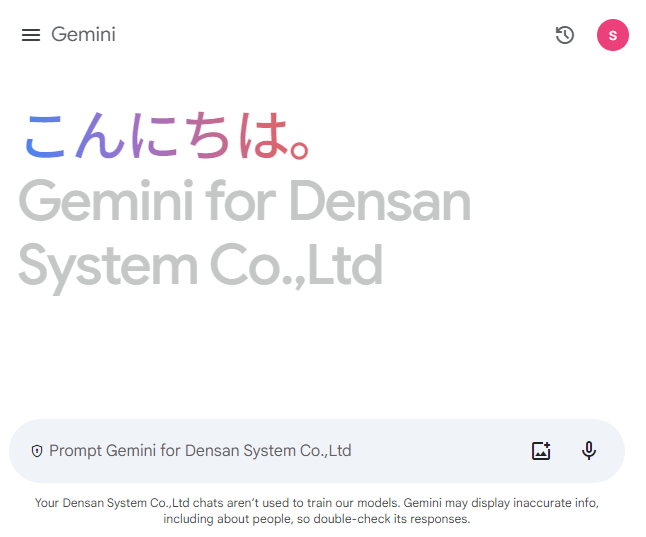
プロンプトを入力する箇所にも盾のアイコンが表示されており、安全に利用できるようになっていることが分かります。
Gemini for Google Workspace の使い方
Gemini for Google Workspace の利用開始方法を順を追って説明します。
利用するには、ライセンスを購入してユーザーに割り当てる必要があります。
なお、現在対話型AI「Gemini」のみ日本語に対応しています。Gemini for Google Workspace は英語のみでの対応となるため、すべての機能を利用するにはGoogle アカウントで優先言語を英語に設定する必要があります。
はじめ方
1.Gemini for Google Workspaceのライセンスを購入(もしくはトライアルを申し込む)
まずは管理コンソールからライセンスを購入します。
管理コンソール(admin.google.com)にアクセスして、左側のメニューから「お支払い>その他のサービスを利用する」を選択します。
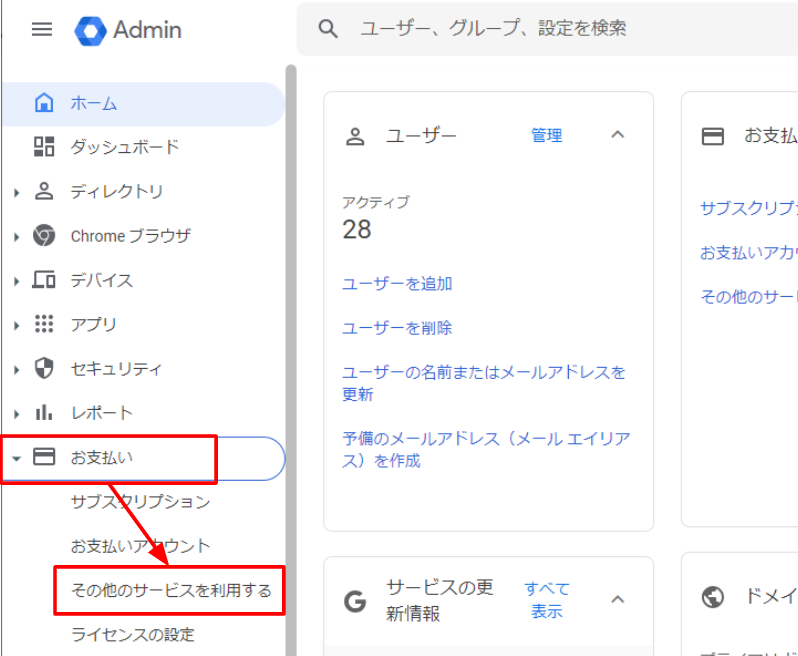
「Gemini Business」または「Gemini Enterprise」の「開始」をクリックします。
※今回の例では「Gemini Enterprise」を選択します。
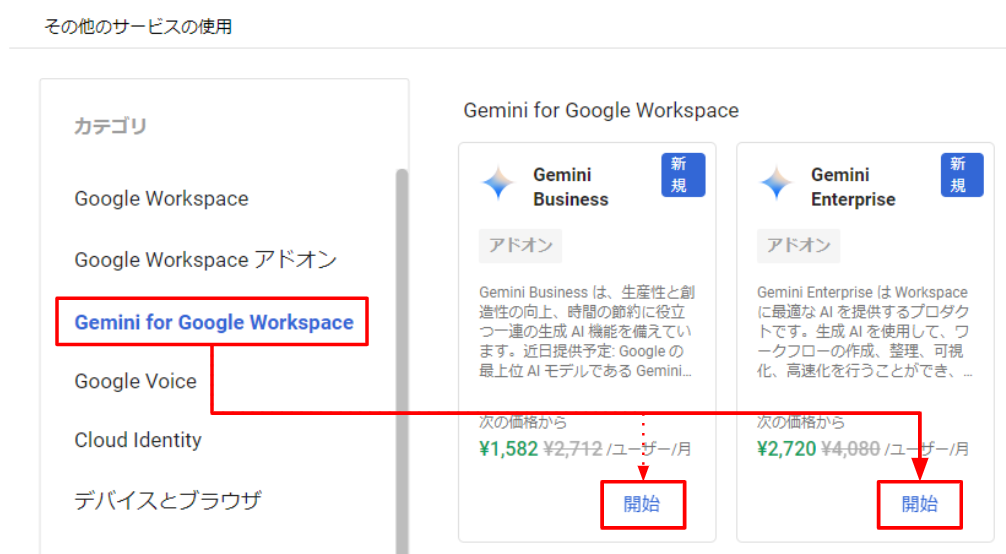
ポップアップが表示されるので「14日間試してみる」をクリックします。
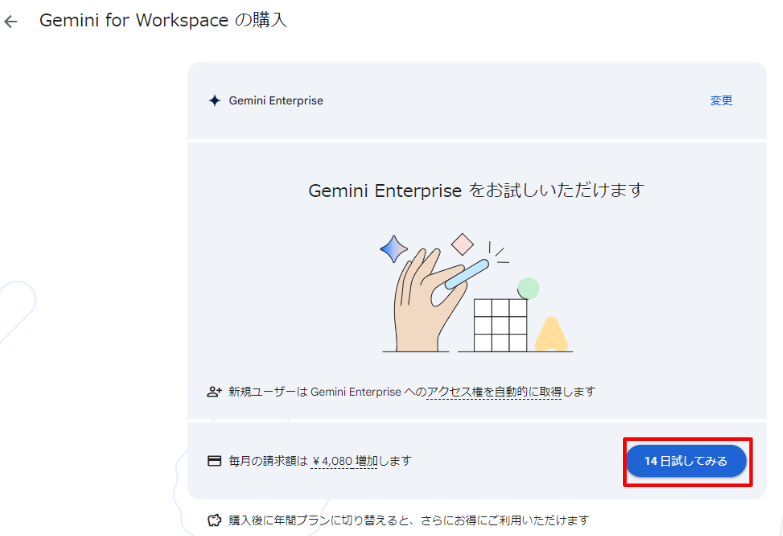
「設定が完了しました」と表示されるので「完了」をクリックします。
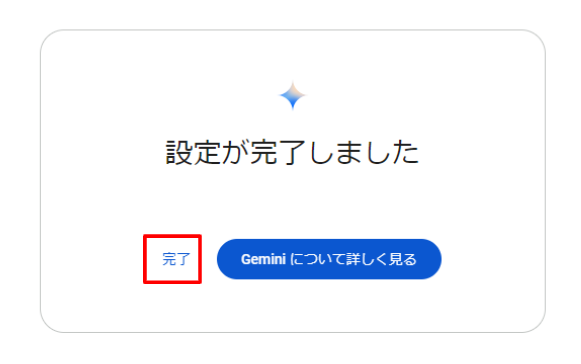
購入が完了すると、サブスクリプションのページに追加されています。
お支払い期限の欄にトライアル期間が表示されます。
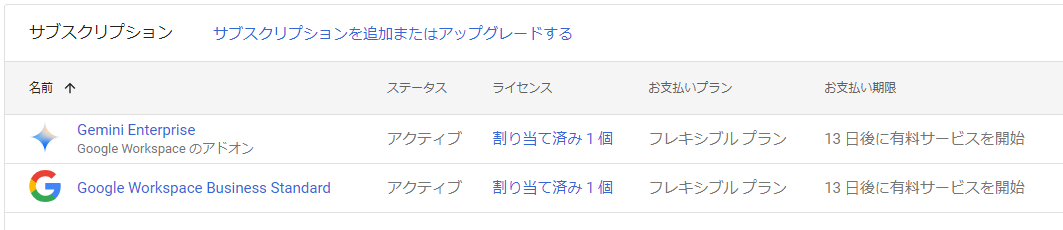
2.各ユーザーにて言語を日本語から英語に変更
2024年2月22日現在、Geminiという対話型AIサービスを除き、他の機能は英語のみで利用可能です。そのため、ユーザーは自身の使用言語設定を英語に変更する必要があります。
変更後はGoogle サービスが英語で表示されるようになりますが、Duet AIが利用できるようになります。
Google サービス画面右上のアイコンをクリックし、「Googleアカウントを管理」をクリックしてGoogle アカウント管理画面(https://myaccount.google.com)へ移動します。
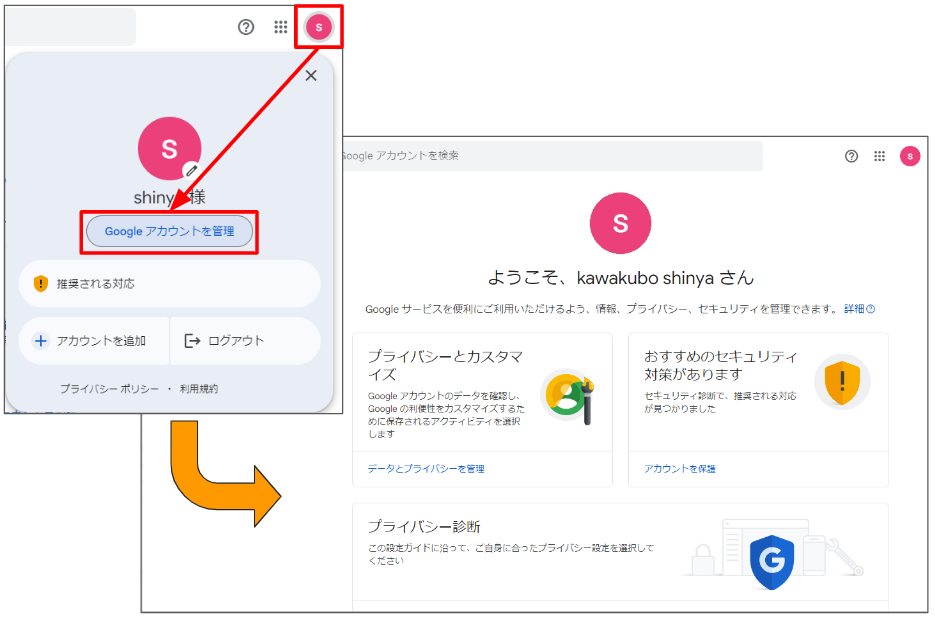
「個人情報」をクリックしてウェブ向けの全般設定までスクロールして「言語」を選択します。
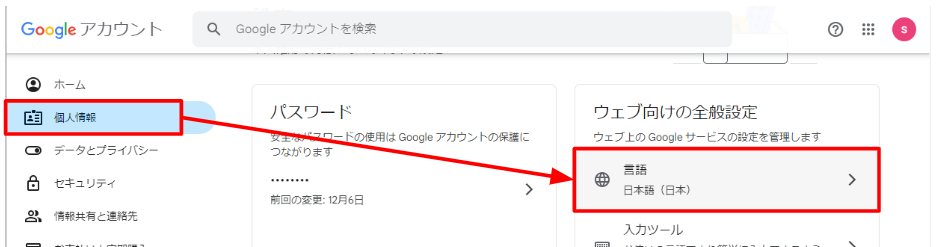
「優先言語」の右にある鉛筆の編集アイコンをクリックして、「English」を選択して「保存」をクリックします。
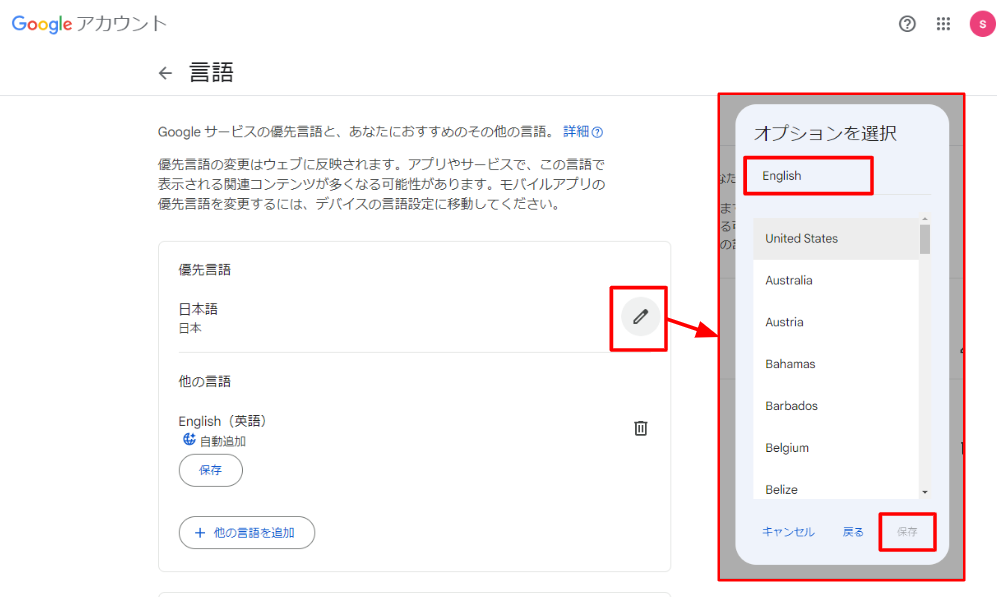
自動で再読み込みされ、言語が英語に変更されます。
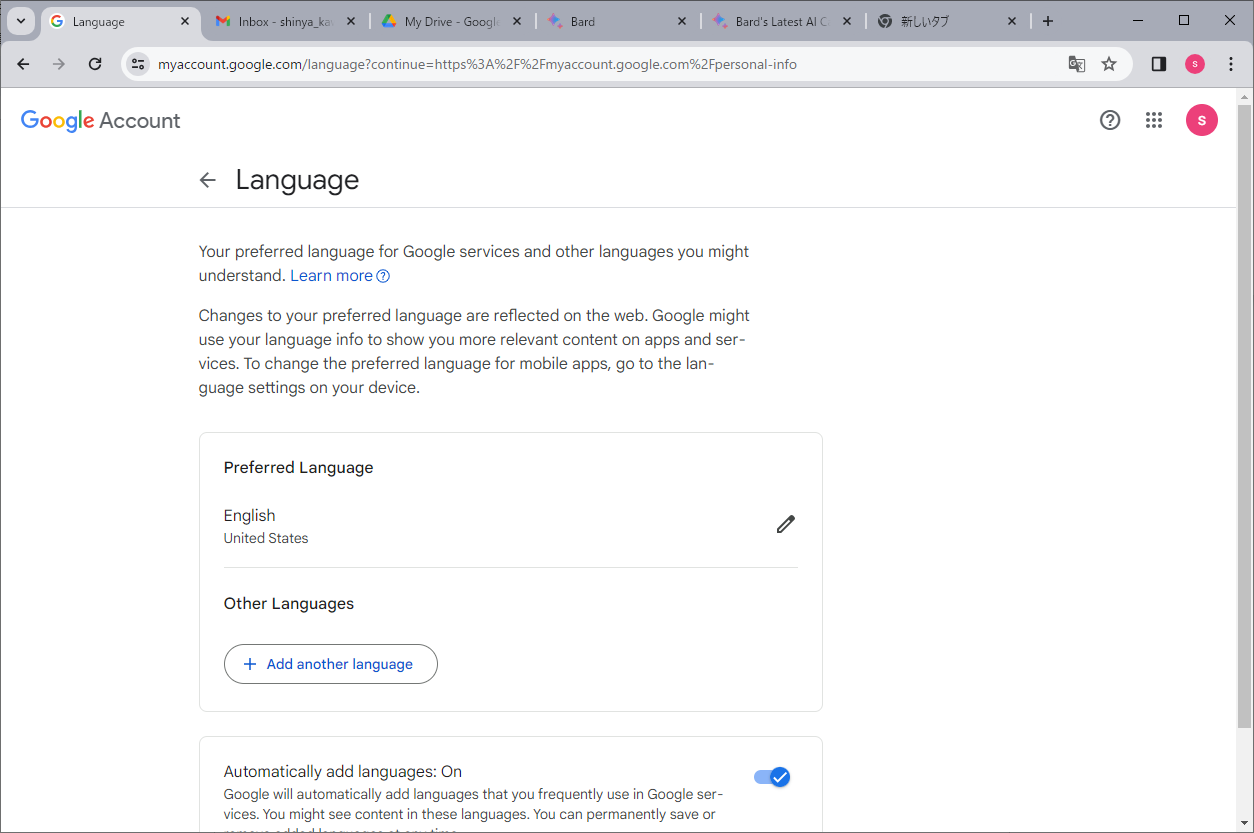
これで利用までの準備が整いました。
解約方法
Gemini for Google Workspaceの契約は、管理コンソールからサブスクリプションをキャンセルすることによって解約することが可能です。
無償トライアル期間内での解約を希望する場合は、この手順に従って期限内に手続きを完了させることを忘れないようにしましょう。
管理コンソール>お支払い>サブスクリプション にアクセスします。
「Gemini Enterprise」または「Gemini Business」をクリックします。
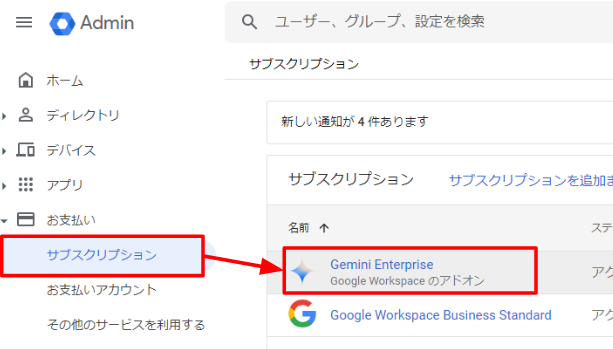
「その他>サブスクリプションをキャンセル」をクリックします。
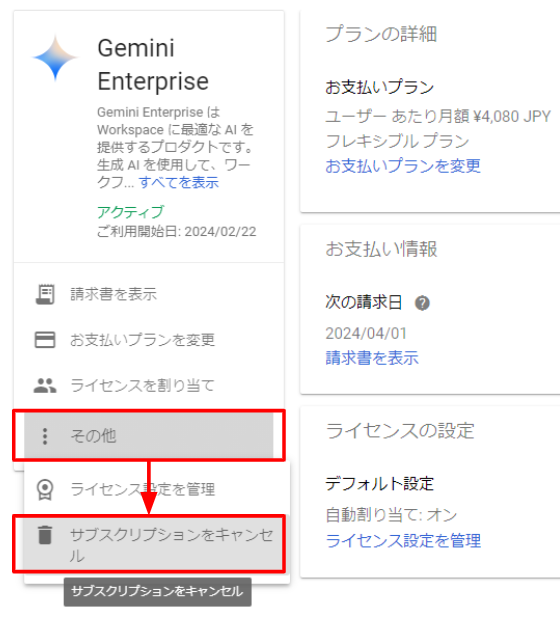
解約理由を選択して「続行」をクリックします。
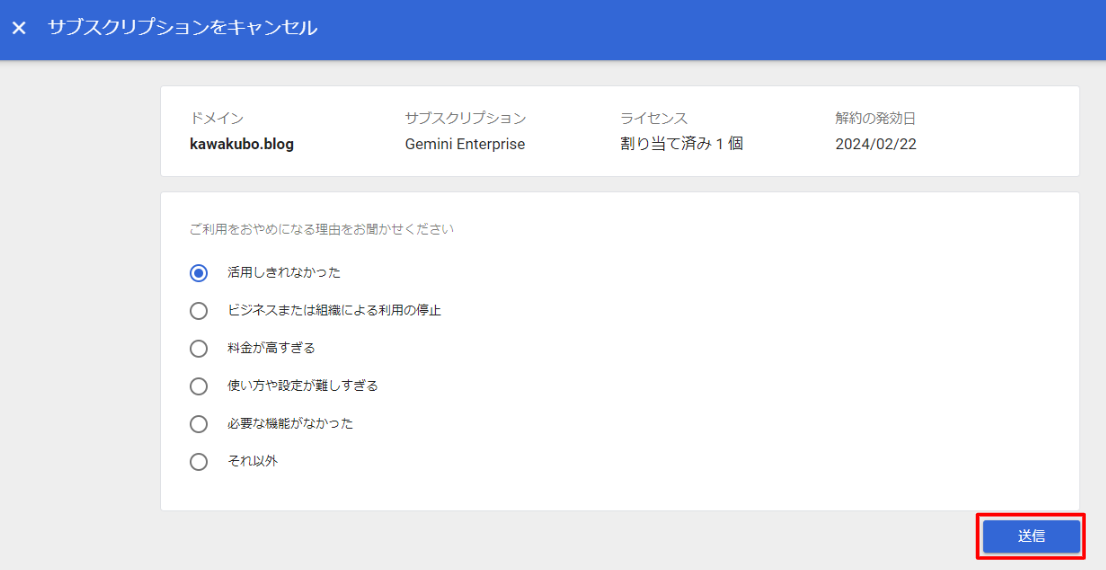
注意事項を確認し、チェックボックスへチェックを入れて、管理者のメールアドレスを入力します。
「サブスクリプションを解約」をクリックします。
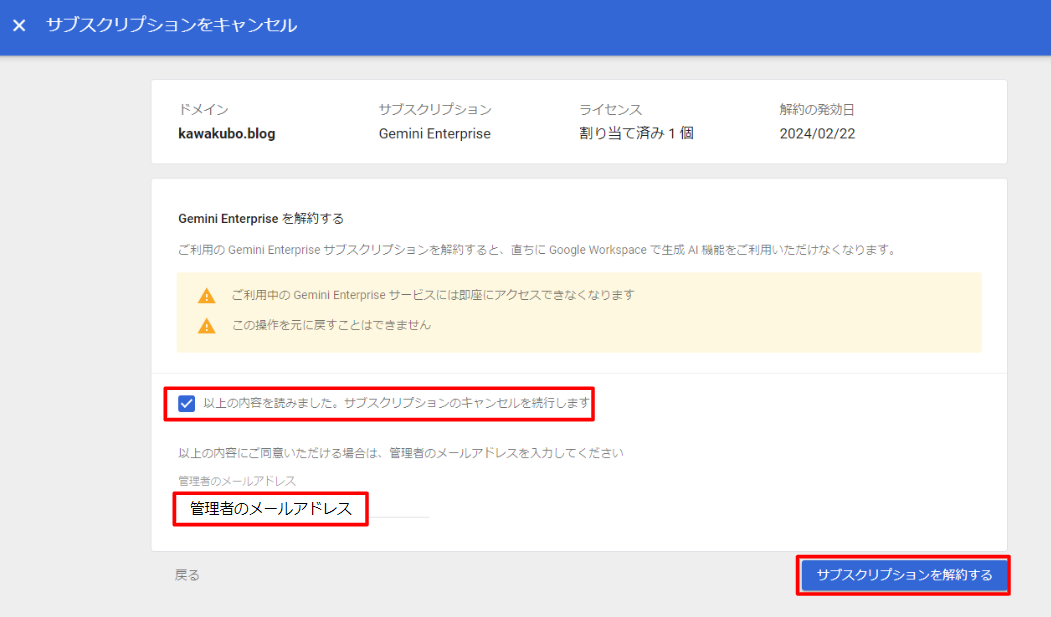
解約された旨が表示されるので、サブスクリプション一覧から「Gemini Enterprise」または「Gemini Business」の表示がなくなっていることを確認して解約手続きは完了です。
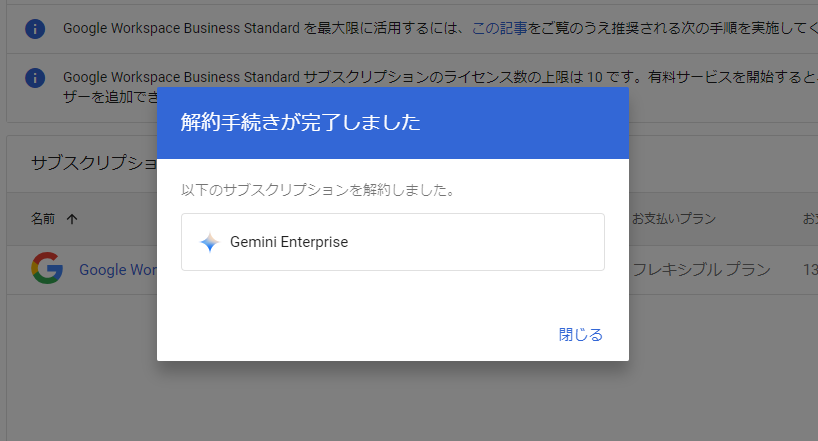
Gemini for Google Workspace の機能紹介【 Gmail 】
本章ではGmailで利用できるGemini for Google Workspaceの機能を、実際のプロンプトを含めて紹介します。
これらの例を参考にして、Gmailを便利に使いましょう。
メール文章を自動生成する
入力した単語、文章からメールの文章を自動で生成することができます。
メールを新規作成すると、メール作成画面下部にGemini メニューが表示されます。
「Help me write」をクリックます。
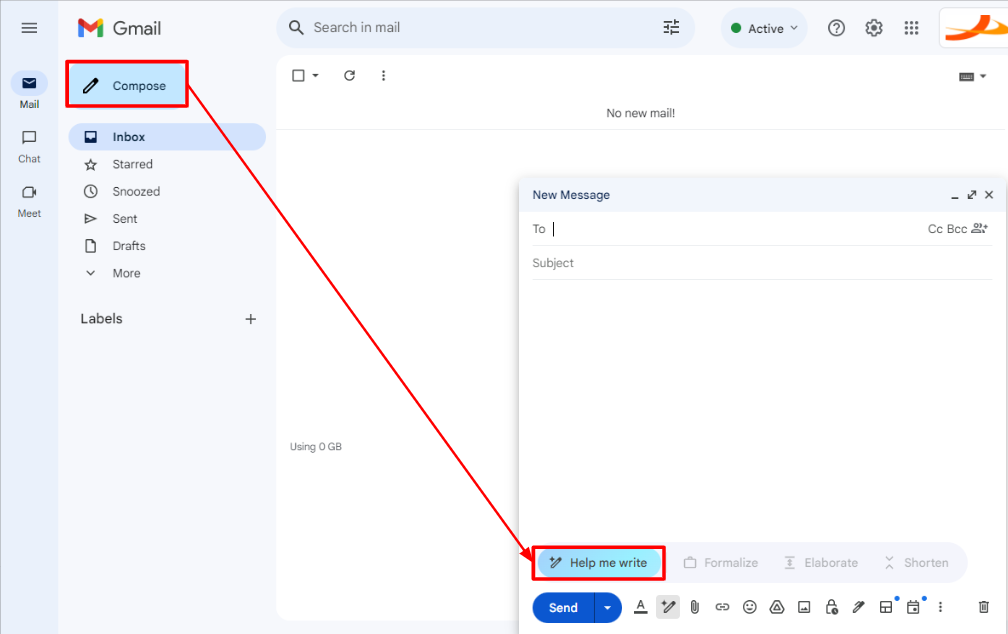
クリックすると、プロンプト(指示のメッセージ)を入力することができます。
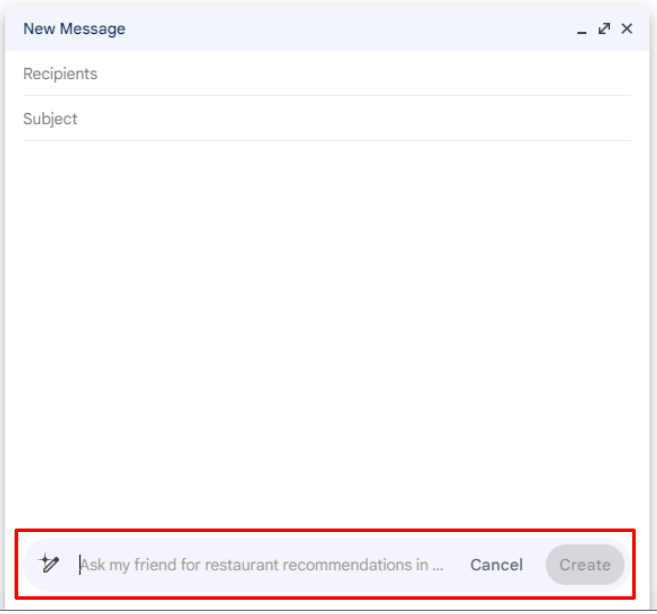
今回は、下記のプロンプトを入力してみます。
I'm Kawakubo. I would like to have a meeting to introduce the new features of Google Workspace to my customer, Densan Taro.
[私は河窪です。顧客の電算太郎さんにGoogle Workspaceの新機能を紹介するための打ち合わせをしたいです。]
入力後、「Create」をクリックします。
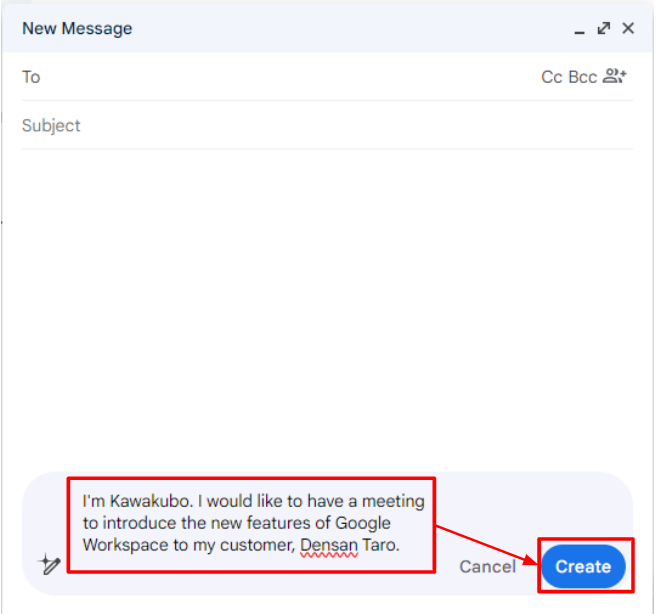
すると生成中の画面となります。
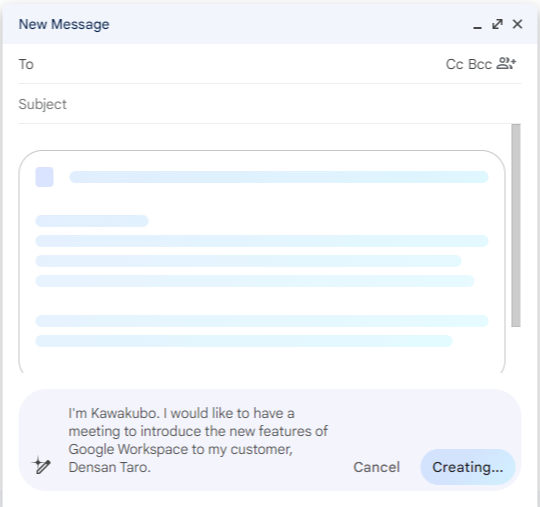
結果が出力されました。
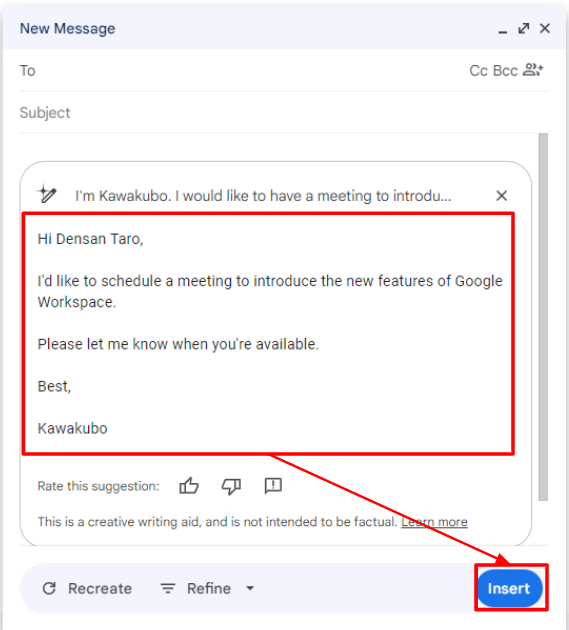
Hi Densan Taro,
I'd like to schedule a meeting to introduce the new features of Google Workspace.
Please let me know when you're available.
Best,
Kawakubo
[こんにちは、電算太郎さん
Google Workspaceの新機能を紹介するミーティングを予約したいのですが。
ご都合の良い日を教えてください。
よろしくお願いします。
河窪]
「Insert」をクリックすると生成された文章が下書きに挿入されます。
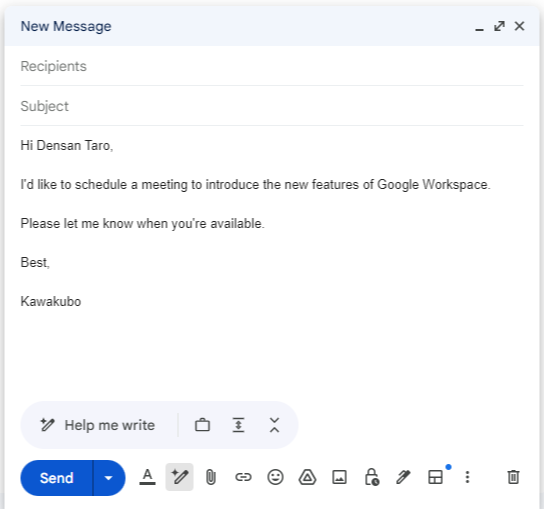
このように、入力した文章からメールの下書きを作成することができました。
ちなみに、日本語で同様の内容で作成を試みたところ、「現在対応していない言語」ということでエラーとなってしまいました。
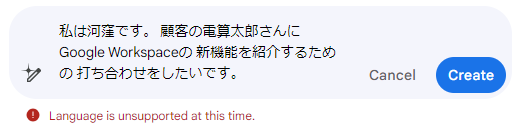
フォーマル文章に変換する
既に下書きに作成している文章を基に、再度Duet AIに書き直してもらうこともできます。
今回はメールの下書きに下記をメモしていることを想定して、「Formalize」ボタンを利用してフォーマルなビジネスメールを生成してもらいます。
下記のメモが記載されている下書きを開き、「Formalize(フォーマルな)」をクリックします。
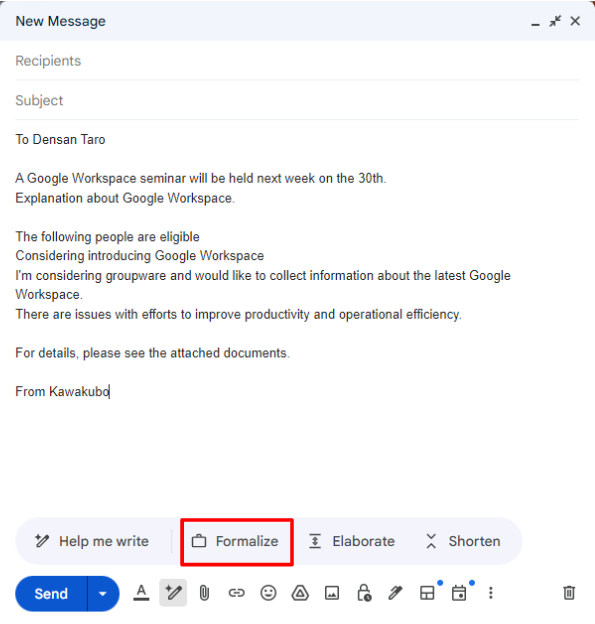
To Densan Taro
A Google Workspace seminar will be held next week on the 30th.
Explanation about Google Workspace.
The following people are eligible
Considering introducing Google Workspace
I'm considering groupware and would like to collect information about the latest Google Workspace.
There are issues with efforts to improve productivity and operational efficiency.
For details, please see the attached documents.
From Kawakubo
[電算太郎宛て
来週30日にGoogle Workspaceセミナーが開催される。
Google Workspaceについての説明。
以下のような方が対象。
Google Workspaceの導入を検討中
グループウェアを検討中で、最新のGoogle Workspaceについて情報収集したい
生産性向上や業務効率化に課題がある
詳細は添付資料を見てもらう。
河窪]
下書きの内容を基に、生成しています。
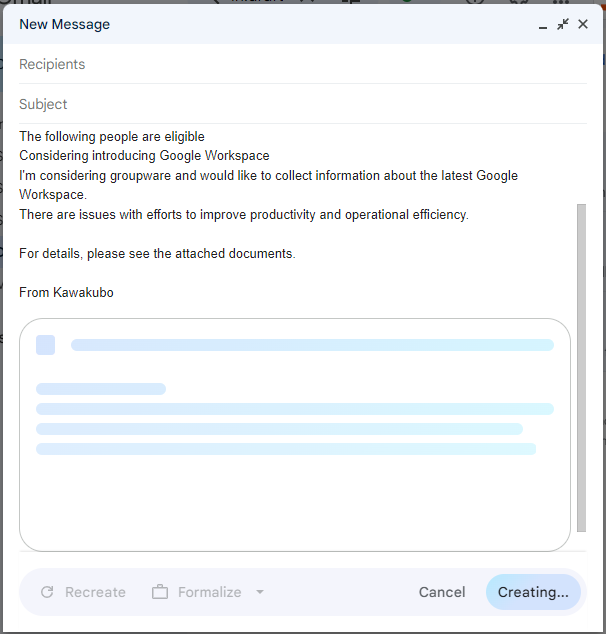
結果が出力されました。
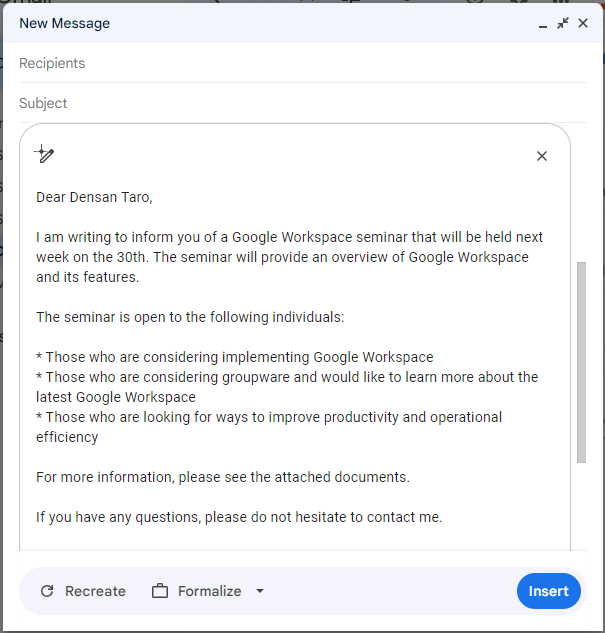
Dear Densan Taro,
I am writing to inform you of a Google Workspace seminar that will be held next week on the 30th. The seminar will provide an overview of Google Workspace and its features.
The seminar is open to the following:
* Those who are considering introducing Google Workspace
* Those who are considering groupware and want to collect information about the latest Google Workspace
* People who are facing challenges in improving productivity and improving work efficiency
For more information, please see the attached documents.
If you have any questions, please do not hesitate to contact me.
Thank you for your time.
Sincerely,
Kawakubo
[電算太郎様
来週30日に開催されるGoogle Workspaceセミナーのご案内です。本セミナーでは、Google Workspaceの概要と機能についてご説明いたします。
対象者は以下の通りです:
* Google Workspace の導入を検討されている方
* グループウェアを検討中で、最新のGoogle Workspaceについて情報収集したい方
* 生産性向上や業務効率化に課題をお持ちの方
詳細は添付資料をご覧ください。
ご不明な点等ございましたら、遠慮なくご連絡ください。
お忙しい中、誠にありがとうございました。
敬具
河窪]
「Insert」をクリックすると生成された文章が下書きに挿入されます。
既存の文章との間には区切り線が挿入されるので、どこからが生成した文章なのかすぐにわかります。
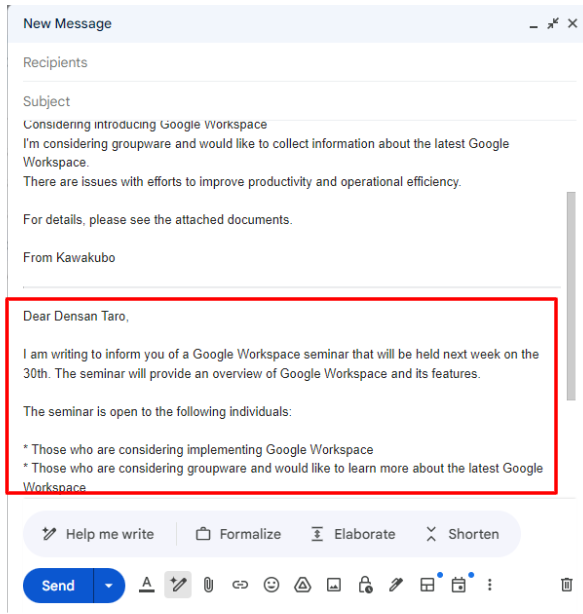
このように、メモベースの下書きから、フォーマルなビジネスメールを生成してもらうことができました。
文章を短くする
メールの下書きが長くなってしまった場合は、「Shorten(短縮)」ボタンから、文章を短く要約してもらうこともできます。
先程、生成したフォーマルなビジネスメールの文章を短くしてもらいます。
下書き画面の下部にある「Shorten」ボタンをクリックします。
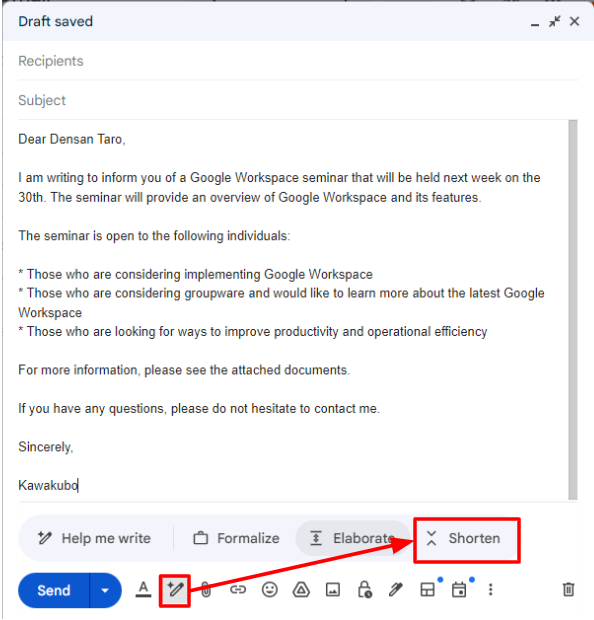
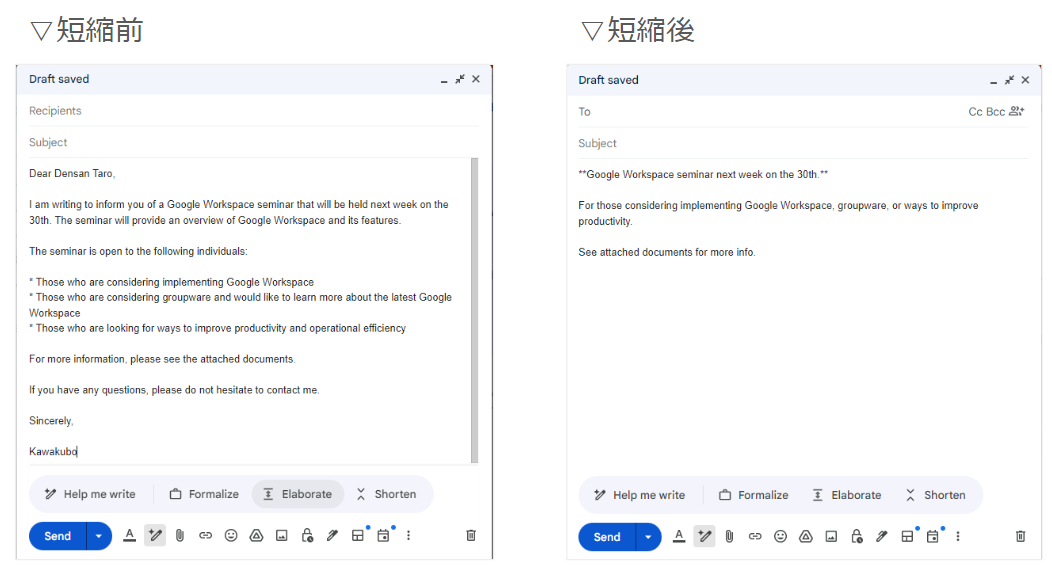
「Shorten(短縮)」後のメール文面
**Google Workspace seminar next week on the 30th.**
For those considering implementing Google Workspace, groupware, or ways to improve productivity.
See attached documents for more info.
[**来週30日にGoogle Workspaceセミナーを開催します。
Google Workspaceの導入、グループウェアの導入、生産性向上の方法を検討されている方へ。
詳細は添付資料をご覧ください。]
箇条書きとなっていた部分が要約されており、端的なお知らせの文章になりました。
文章を長くする
メールの下書きをさらに丁寧な文にしたい場合や、補足を追加して欲しい場合は、「Elaborate(精巧な)」ボタンから、文章を長くより詳細にしてもらうこともできます。
下記の内容のメールの文章を精巧に、より丁寧にしてもらいます。
下書き画面の下部にある「Elaborate」ボタンをクリックします。
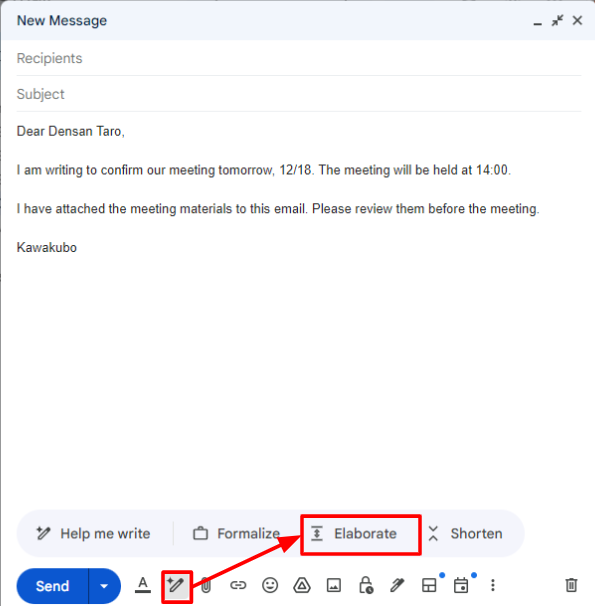
Dear Densan Taro,
I am writing to confirm our meeting tomorrow, 12/18. The meeting will be held at 14:00.
I have attached the meeting materials to this email. Please review them before the meeting.
Kawakubo
[電算太郎
明日12/18のミーティングの確認のため、連絡します。ミーティングは14:00から行います。
このメールにミーティングの資料を添付しました。会議の前にご一読ください。
河窪]
生成される前と比べて生成された後の文章が少し長くなりました。
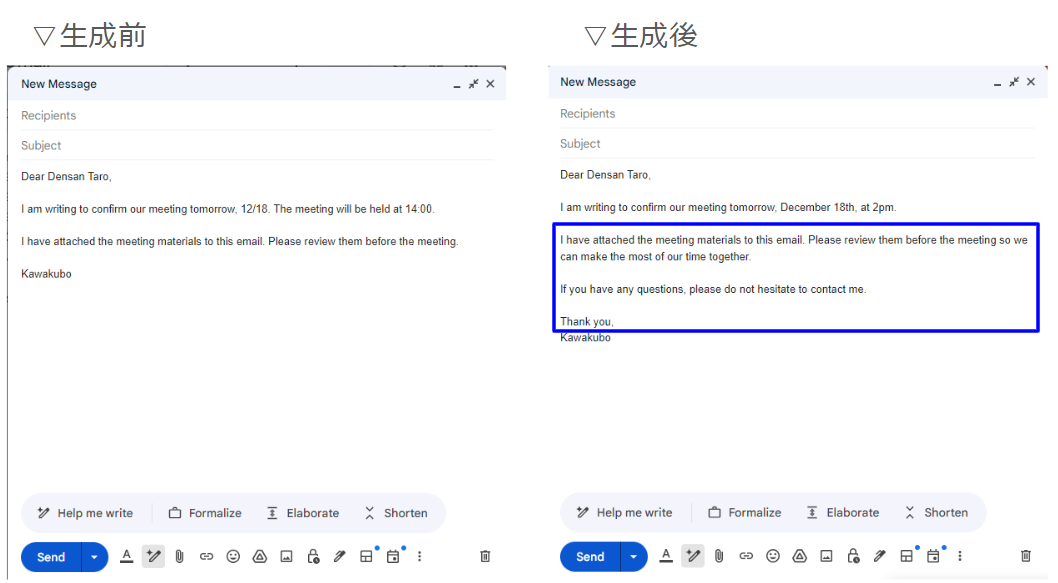
「Elaborate(精巧な)」後のメール文面
Dear Densan Taro,
I am writing to confirm our meeting tomorrow, December 18th, at 2pm.
I have attached the meeting materials to this email. Please review them before the meeting so we can make the most of our time together.
If you have any questions, please do not hesitate to contact me.
Thank you,
Kawakubo
[親愛なる電算太郎様
明日12月18日午後2時からのミーティングについて確認させていただきたく、メールを差し上げました。
このメールにミーティング資料を添付しました。ミーティングを有意義なものにするため、ミーティング前に資料をご確認ください。
ご質問等ございましたら、遠慮なくご連絡ください。
ありがとうございました、
河窪]
”ミーティングを有意義なものにするため”や、”ご質問等ございましたら、遠慮なくご連絡ください。”のようにより丁寧にしてくれています。
過去のやり取りから返信文を生成する
メールの下書きを生成する際に、これまでのやり取りの内容を踏まえた文章を生成することができます。
先ほど生成した内容を送信後、顧客より返信が届いた場合に試します。
送信した内容
Dear Densan Taro,
I am writing to inform you of a Google Workspace seminar that will be held next week on the 30th. The seminar will provide an overview of Google Workspace and its features.
The seminar is open to the following:
* Those who are considering introducing Google Workspace
* Those who are considering groupware and want to collect information about the latest Google Workspace
* People who are facing challenges in improving productivity and improving work efficiency
For more information, please see the attached documents.
If you have any questions, please do not hesitate to contact me.
Thank you for your time.
Sincerely,
Kawakubo
[電算太郎様
来週30日に開催されるGoogle Workspaceセミナーのご案内です。本セミナーでは、Google Workspaceの概要と機能についてご説明いたします。
対象者は以下の通りです:
* Google Workspace の導入を検討されている方
* グループウェアを検討中で、最新のGoogle Workspaceについて情報収集したい方
* 生産性向上や業務効率化に課題をお持ちの方
詳細は添付資料をご覧ください。
ご不明な点等ございましたら、遠慮なくご連絡ください。
お忙しい中、誠にありがとうございました。
敬具
河窪]
下記のように返信があったことを想定します。
返信内容
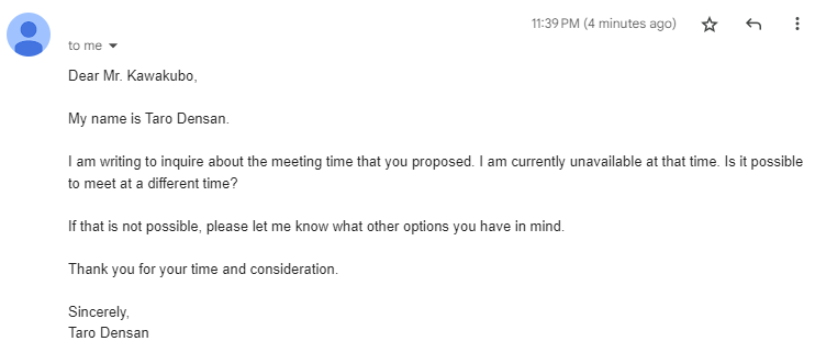
Dear Mr. Kawakubo,
My name is Taro Densan.
I am writing to inquire about the meeting time that you proposed. I am currently unavailable at that time. Is it possible to meet at a different time?
If that is not possible, please let me know what other options you have in mind.
Thank you for your time and consideration.
Sincerely,
Taro Densan
[河窪さんへ、
電算太郎と申します。
ご提案いただいたミーティング時間についてお尋ねしたく、メールいたしました。現在、私はその時間に都合がつきません。別の時間にお会いすることは可能でしょうか?
それが不可能な場合、他にどのような選択肢があるか教えてください。
お時間とご配慮をありがとうございました。
敬具
電算太郎]
都合がつかないとのことなので、いくつかの候補日時を提案するメールを考えます。
「Reply」をクリックして返信メールの下書き画面を開きます。
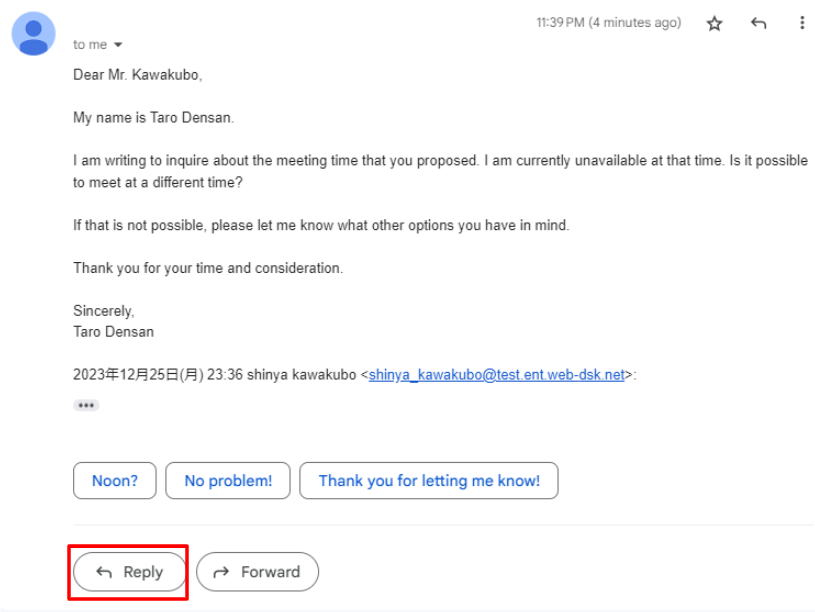
「Help me write」をクリックして、プロンプト入力画面へ遷移します。
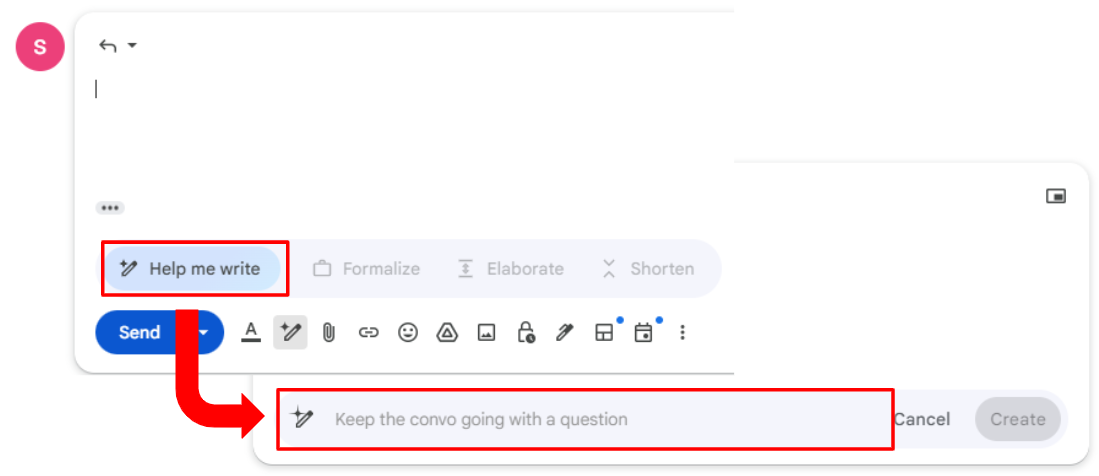
下記のプロンプトを入力して、「Create」をクリックします。
Present some potential dates to Taro
[太郎にいくつか候補日を提示]
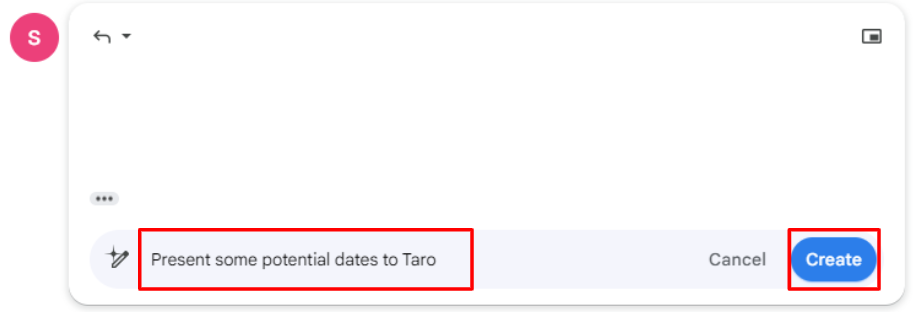
下記のメールの下書きが生成されました。
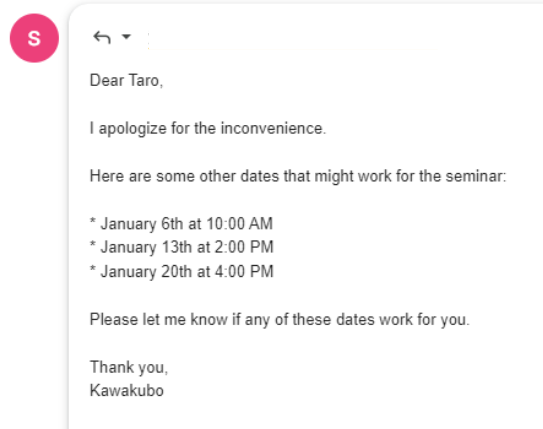
Dear Taro,
I apologize for the inconvenience.
Here are some other dates that might work for the seminar:
* January 6th at 10:00 AM
* January 13th at 2:00 PM
* January 20th at 4:00 PM
Please let me know if any of these dates work for you.
Thank you,
Kawakubo
[太郎さんへ、
ご迷惑をおかけして申し訳ありません。
セミナーに使えそうな他の日程は以下の通りです:
* 1月6日午前10時
* 1月13日午後2時
* 1月20日午後4時
これらの日程でご都合がよろしければお知らせください。
ありがとうございました、
河窪]
こちらから提示した日程が合わないことに対して、謝罪の文章も含まれており、丁寧に回答文が生成されました。
Gemini for Google Workspace の機能紹介【 Google ドキュメント】
GoogleドキュメントではGemini for Google Workspaceを利用して文章・スピーチ原稿の自動生成や、議事録のアジェンダなど、様々な文書を生成することができます。
また、既存の文章からいくつかの表現を選択して書き直しを行うことができます。
本章では、1つのスピーチ原稿を基に、どのように書き換えを行うことができるか紹介します。
文章を自動生成する
入力を基に文章を生成します。
Google ドキュメントを新規作成すると、ドキュメント上部にボタンが表示されています。
「Help me write」をクリックします。
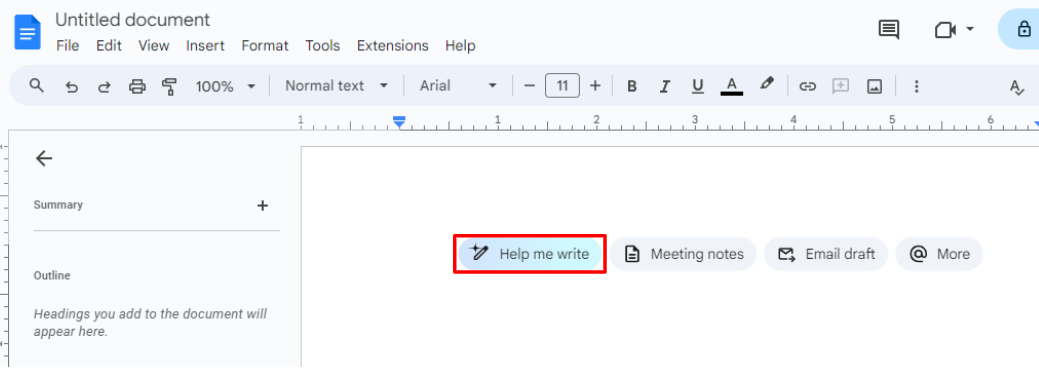
プロンプト入力箇所が表示されます。
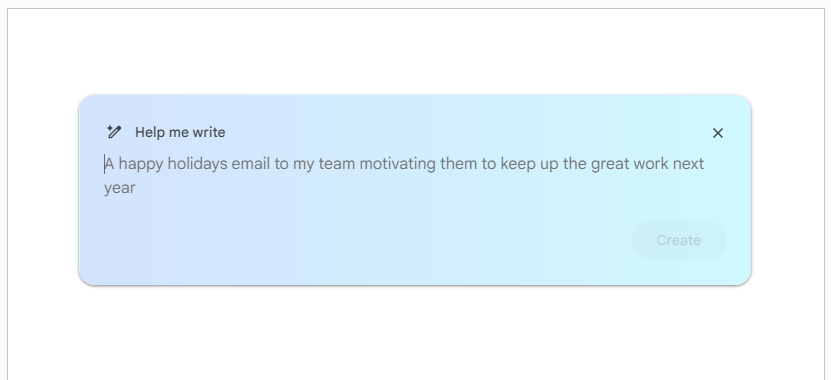
下記の文章を入力して「Create」をクリックします。
入力する内容
Write a 500-word speech introducing the history of the Warring States Period in Japan to an American elementary school student.
[アメリカ人の小学生に、日本の戦国時代の歴史を紹介する 500文字のスピーチを書いてください。]
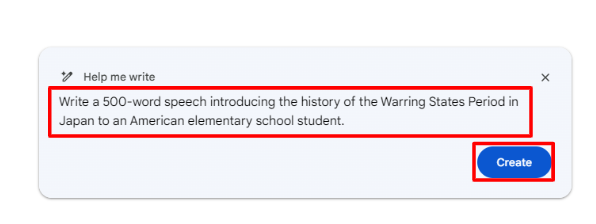
生成中の画面となるので、少し待ちます。
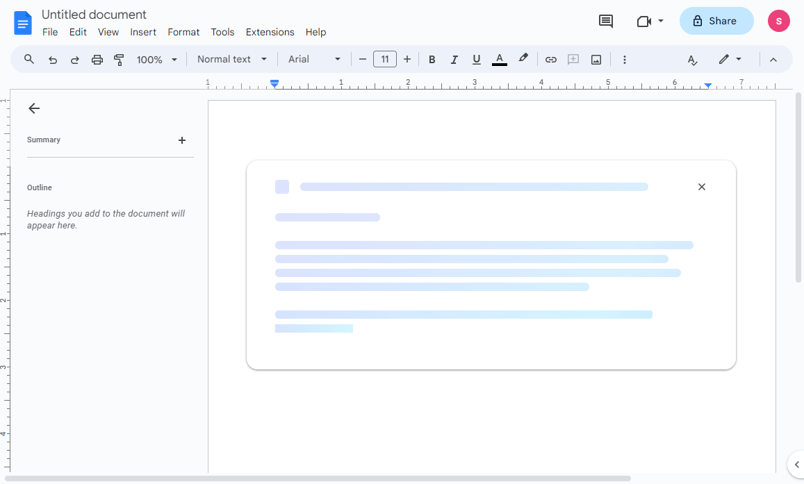
文章が生成され「Insert」をクリックします。
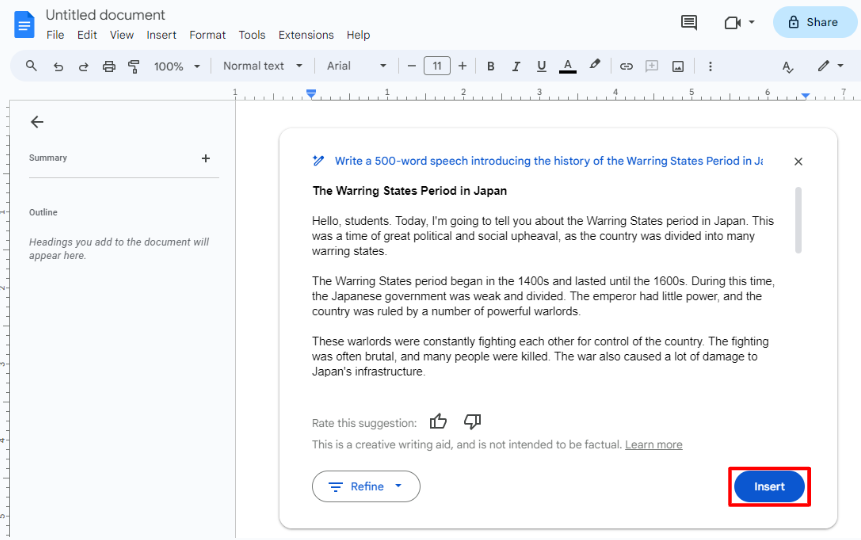
生成された文章がドキュメントに挿入されました。
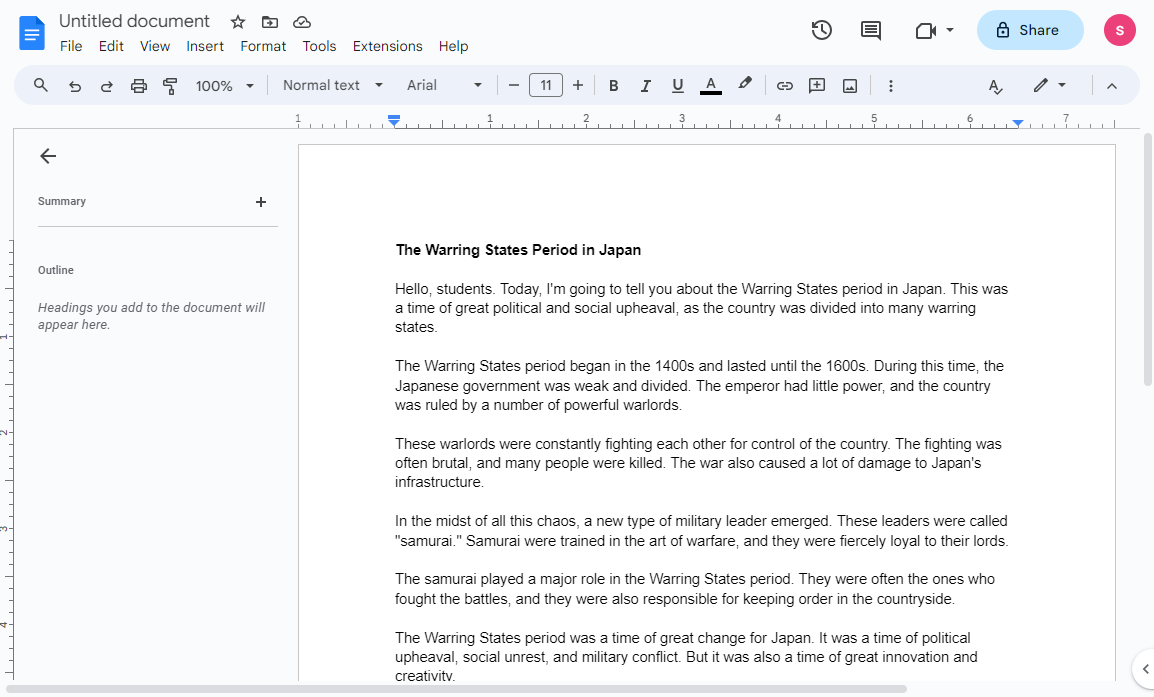
下記の文章が出力、挿入されました。
The Warring States Period in Japan
Hello, students. Today, I'm going to tell you about the Warring States period in Japan. This was a time of great political and social upheaval, as the country was divided into many warring states.
The Warring States period began in the 1400s and lasted until the 1600s. During this time, the Japanese government was weak and divided. The emperor had little power, and the country was ruled by a number of powerful warlords.
These warlords were constantly fighting each other for control of the country. The fighting was often brutal, and many people were killed. The war also caused a lot of damage to Japan's infrastructure.
In the midst of all this chaos, a new type of military leader emerged. These leaders were called "samurai." Samurai were trained in the art of warfare, and they were fiercely loyal to their lords.
The samurai played a major role in the Warring States period. They were often the ones who fought the battles, and they were also responsible for keeping order in the countryside.
The Warring States period was a time of great change for Japan. It was a time of political upheaval, social unrest, and military conflict. But it was also a time of great innovation and creativity.
During the Warring States period, Japan saw the rise of new technologies, such as gunpowder and firearms. It also saw the development of new forms of art and literature.
The Warring States period was a turbulent time, but it was also a time of great progress. It was a time when Japan was transformed from a weak and divided country into a strong and unified nation.
Thank you for listening.
[日本の戦国時代
こんにちは、学生の皆さん。 今日は日本の戦国時代についてお話します。 この時代は、国が多くの戦国国家に分かれていたため、政治的、社会的に大変動があった時代でした。
戦国時代は1400年代に始まり、1600年代まで続きました。 この間、日本政府は弱体で分裂していました。 皇帝にはほとんど権力がなく、この国は多数の強力な将軍によって統治されていました。
これらの軍閥は国の支配をめぐって常に互いに戦っていました。 戦闘はしばしば残忍なものとなり、多くの人が死亡した。 戦争は日本のインフラにも大きな被害をもたらした。
このすべての混乱の真っ只中に、新しいタイプの軍事指導者が現れました。 これらの指導者は「サムライ」と呼ばれました。 武士は戦争の技術を訓練されており、主君に対して猛烈な忠誠心を持っていました。
戦国時代では武士が大きな役割を果たしました。 彼らはしばしば戦闘に参加し、田舎の秩序を保つ責任もありました。
戦国時代は日本にとって大きな変革の時代でした。 それは政治的混乱、社会不安、軍事紛争の時代でした。 しかし、それは同時に素晴らしい革新と創造性の時代でもありました。
戦国時代、日本では火薬や銃器などの新技術が台頭しました。 また、新しい形式の芸術と文学の発展も見られました。
戦国時代は激動の時代でしたが、大きな進歩の時代でもありました。 それは、日本が分裂した弱国から、強固な統一国家へと変貌した時代でした。
ご聴取ありがとうございました。]
既存の文章を書き換える
生成した文章や既にある文章を選択すると、「Help me write(鉛筆のアイコン)」から下記メニューが表示されるのでオプションを選択して文章を修正することができます。
また、「Custom」の入力欄へより詳細な指示を入力することで、修正する方針を指定することができます。
- Tone_Formalize:フォーマルに(丁寧に)
- Tone_Casual:カジュアルに
- Summarize:要約
- Bulletize:箇条書き
- Elaborate:詳しく・長く
- Shorten:まとめる・短く
- Rephrase:言い換え
- Custom:追加の指示で方針を指定できます
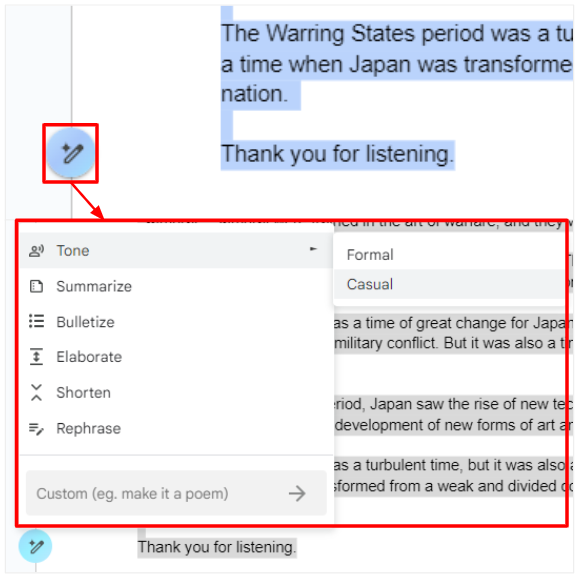
先ほどの章で生成した文章をカジュアルにした場合と、要約した場合のサンプルがこちらです。
- 「Tone_Casual」を利用してカジュアルな文章に変換した場合
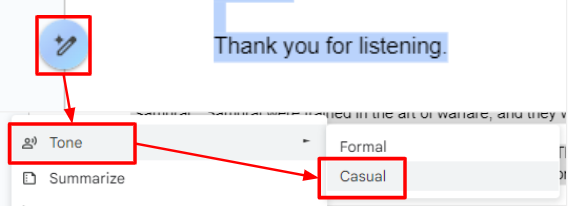
The Warring States Period in Japan
Hey guys. Today, I'm going to tell you about the Warring States period in Japan. This was a time of major political and social upheaval, as the country was divided into many warring states.
The Warring States period began in the 1400s and lasted until the 1600s. During this time, the Japanese government was weak and divided. The emperor had little power, and the country was ruled by a number of powerful warlords.
These warlords were constantly fighting each other for control of the country. The fighting was often brutal, and many people were killed. The war also caused a lot of damage to Japan's infrastructure.
In the midst of all this chaos, a new type of military leader emerged. These leaders were called "samurai." Samurai were trained in the art of warfare, and they were fiercely loyal to their lords.
The samurai played a major role in the Warring States period. They were often the ones who fought the battles, and they were also responsible for keeping order in the countryside.
The Warring States period was a time of great change for Japan. It was a time of political upheaval, social unrest, and military conflict. But it was also a time of great innovation and creativity.
During the Warring States period, Japan saw the rise of new technologies, such as gunpowder and firearms. It also saw the development of new forms of art and literature.
The Warring States period was a turbulent time, but it was also a time of great progress. It was a time when Japan was transformed from a weak and divided country into a strong and unified nation.
Thanks for listening.
[日本の戦国時代
やあ、皆さん。 今日は日本の戦国時代についてお話します。 この時代は、国が多くの戦国国家に分かれていたため、政治的、社会的に大きな混乱があった時代でした。
戦国時代は1400年代に始まり、1600年代まで続きました。 この間、日本政府は弱体で分裂していました。 皇帝にはほとんど権力がなく、この国は多数の強力な将軍によって統治されていました。
これらの軍閥は国の支配をめぐって常に互いに戦っていました。 戦闘はしばしば残忍なものとなり、多くの人が死亡した。 戦争は日本のインフラにも大きな被害をもたらした。
このすべての混乱の真っ只中に、新しいタイプの軍事指導者が現れました。 これらの指導者は「サムライ」と呼ばれました。 武士は戦争の技術を訓練されており、主君に対して猛烈な忠誠心を持っていました。
戦国時代では武士が大きな役割を果たしました。 彼らはしばしば戦闘に参加し、田舎の秩序を保つ責任もありました。
戦国時代は日本にとって大きな変革の時代でした。 それは政治的混乱、社会不安、軍事紛争の時代でした。 しかし、それは同時に素晴らしい革新と創造性の時代でもありました。
戦国時代、日本では火薬や銃器などの新技術が台頭しました。 また、新しい形式の芸術と文学の発展も見られました。
戦国時代は激動の時代でしたが、大きな進歩の時代でもありました。 それは、日本が分裂した弱国から、強固な統一国家へと変貌した時代でした。
聞いてくれてありがとう。]
初めの挨拶や、話す口調になっていることがわかります。
- 「Bulletize」ボタンを利用して文章を要約した場合
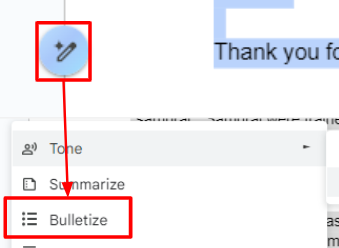
The Warring States period in Japan was a time of great political and social upheaval.
The country was divided into many warring states, and the emperor had little power.
The samurai played a major role in the Warring States period.
The period was a time of great change and innovation for Japan.
It was a time when the country was transformed from a weak and divided nation into a strong and unified one.
[日本の戦国時代は、政治的、社会的に大きな激動の時代でした。
国は多くの戦国に分裂しており、皇帝の権限はほとんどありませんでした。
戦国時代では武士が大きな役割を果たしました。
この時代は日本にとって大きな変化と革新の時代でした。
それは、この国が弱く分断された国家から、強く統一された国家へと変貌した時代でした。]
大幅に文章が短くなり、端的にまとめられています。
Gemini for Google Workspace の機能紹介【 Googleスライド】
GoogleスライドではGemini for Google Workspaceを利用して画像を生成することができます。
商用利用可能な画像を探すことなく、自身のイメージにあった画像をその場で生成・利用することができます。
本章では、プレゼン資料に画像を挿入する手順を紹介します。
画像を自動生成する
Googleスライドを開くと、画面右上に「Create image with Gemini」のボタンが表示されます。
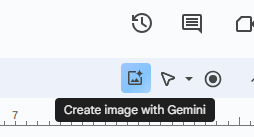
「Create image with Gemini」のボタンをクリックすると、画面右側にメニューが表示されます。
今回は下記の指示で画像を生成します。
A relaxed scene of a beachside cafe with a vast sky and ocean.
(広大な空と海が広がる海辺のカフェののんびりした風景。)
テキスト入力欄に指示を入力して「Create」をクリックします。
「Creating…」と表示され生成されるまで少し時間がかかります。
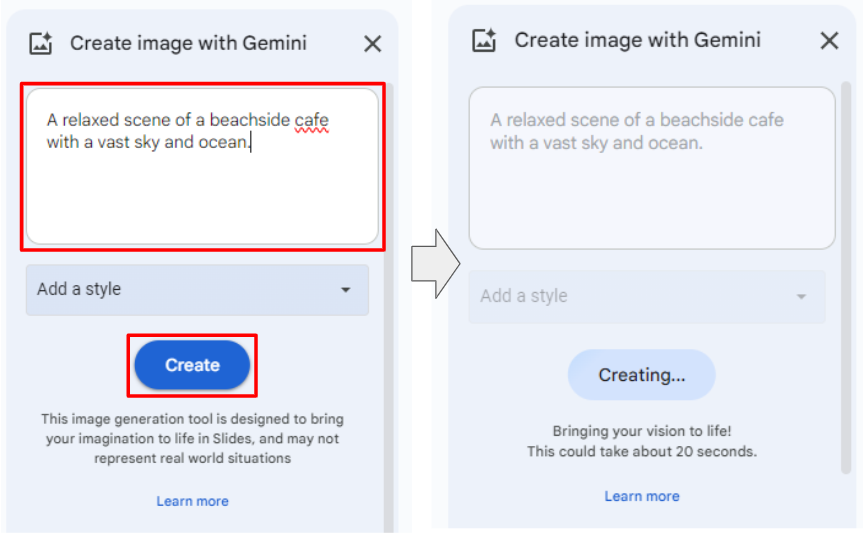
20秒程度で生成されると記載がありますが、実際試してみると30~45秒程度かかりました。
生成された画像をクリックすると、スライドへ画像が挿入され、スライドで利用することができます。
挿入された画像は通常の画像を挿入した時と同様に、拡大縮小等の操作ができます。
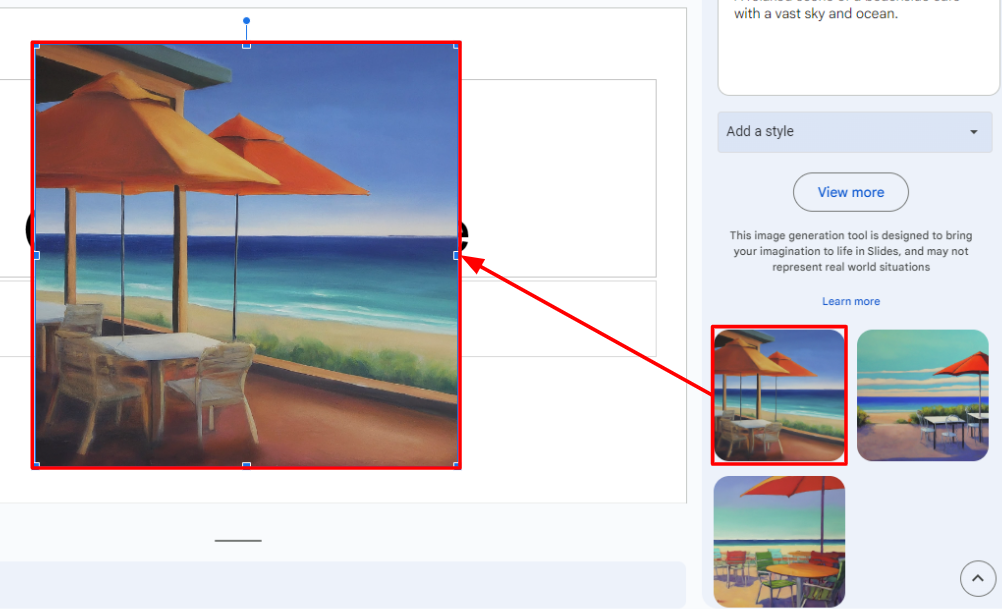
生成する画像のスタイル指定
画像生成をする際に、「Add a style(スタイル追加)」ボタンより下記メニューが表示されるのでオプションを選択して画像のスタイルを指定することができます。
下記のメニューが表示されます。
- No style:スタイル指定なし
- Photography:写真のような画像を生成
- Background:背景画像を生成
- Vector art:線画イラストのような画像を生成
- Sketch:スケッチ風の画像を生成
- Watercolor:水彩画風の画像を生成
- Cyberpunk:サイバーパンク風の画像を生成
- I'm Feeling Lucky:ランダムなスタイルで画像を生成
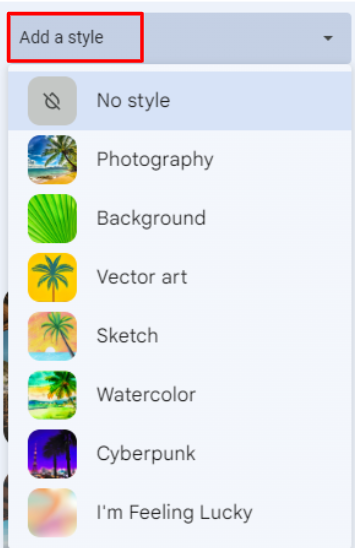
今回は先ほどの指示でスタイルを指定した場合どのような画像を生成するか見てみましょう。
A relaxed scene of a beachside cafe with a vast sky and ocean.
(広大な空と海が広がる海辺のカフェののんびりした風景。)
- 「Photography:写真のような画像を生成」を指定して生成した場合
先ほどのスタイル指定なしのものより、よりリアルに生成されました。
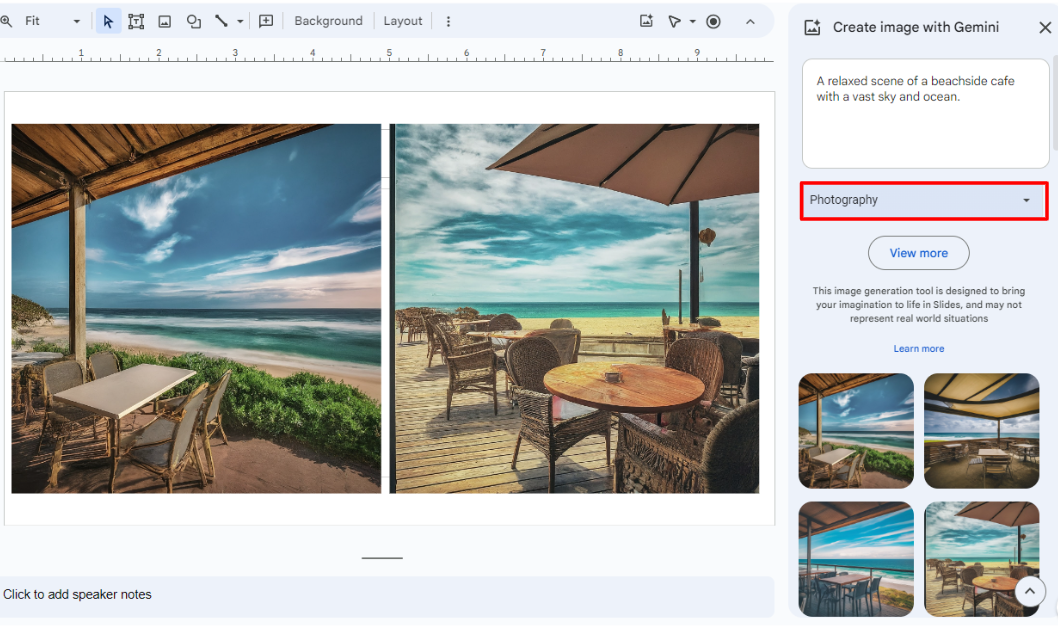
- 「Background:背景画像を生成」を指定して生成した場合
背景の選択をした場合は、スライドのサイズに合わせたサイズで画像が生成されます。
また、生成された画像は少し暗めになっています。
画像を選択すると自動的に背景へ適用されます。
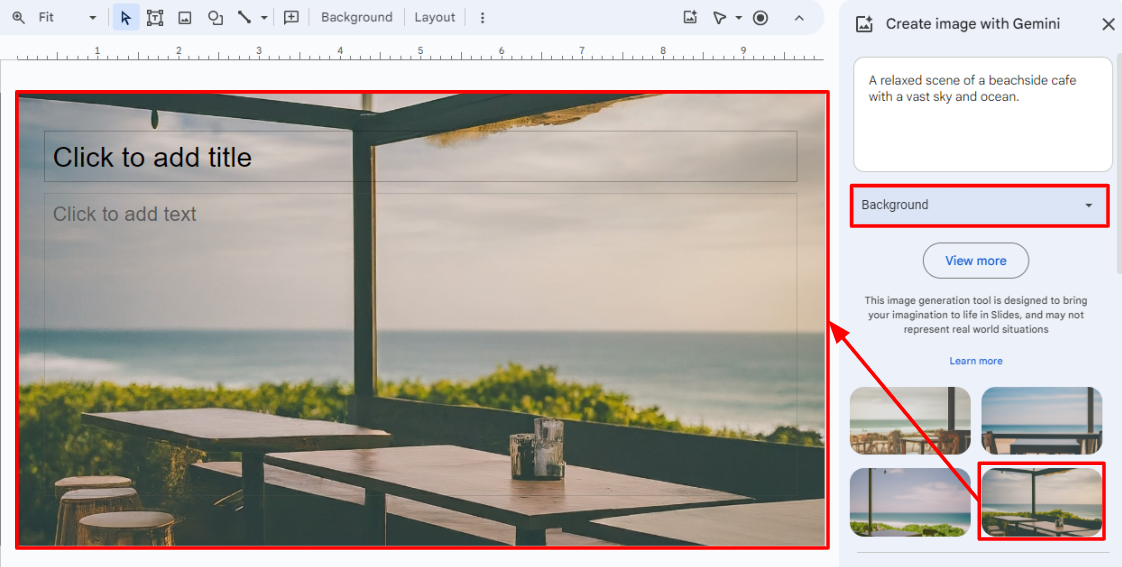
- 「Vector art:線画イラストのような画像を生成」を指定して生成した場合
コントラストが高めな、少しハッキリとした風景が生成されました。
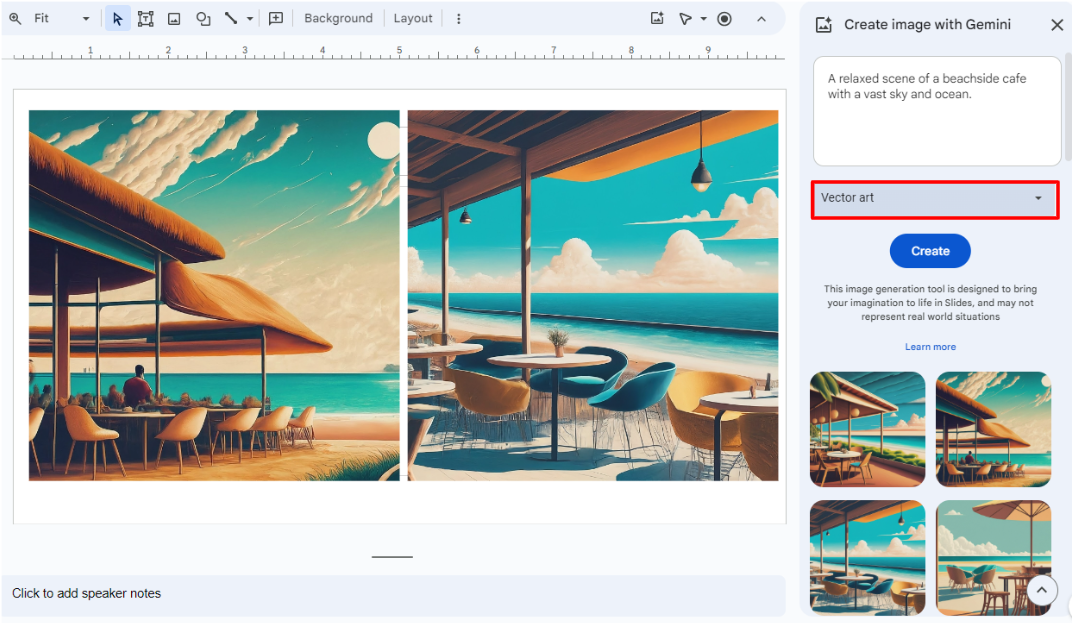
- 「Sketch:スケッチ風の画像を生成」を指定して生成した場合
手書きのような画像や、生成された画像の中で紙に書かれた形で生成されました。
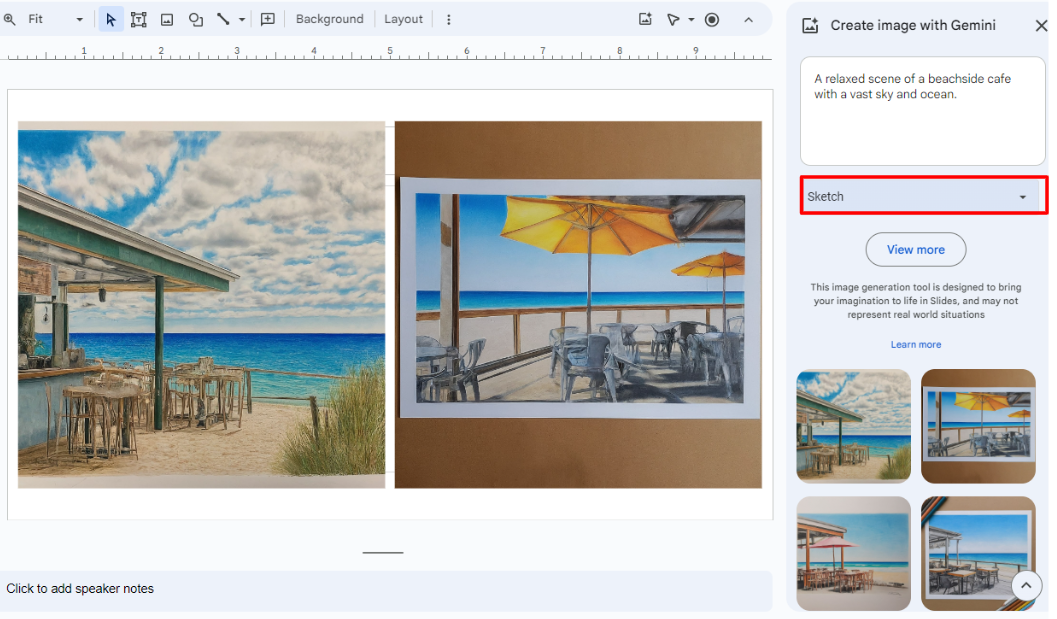
- 「Watercolor:水彩画風の画像を生成」を指定して生成した場合
スケッチのスタイルと似ていますが、画像の縁のあたりが筆で描いたような曖昧さがあり、水彩画であることが分かります。
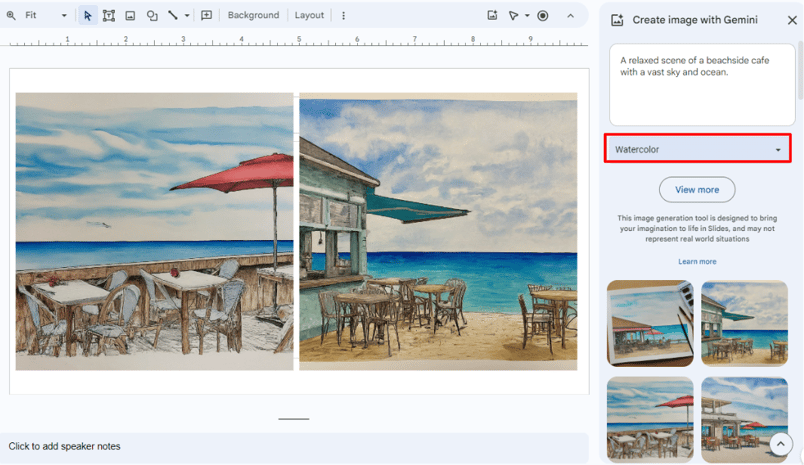
- 「Cyberpunk:サイバーパンク風の画像を生成」を指定して生成した場合
ネオンのような照明が含まれていたり、ダークな印象の画像が生成されました。
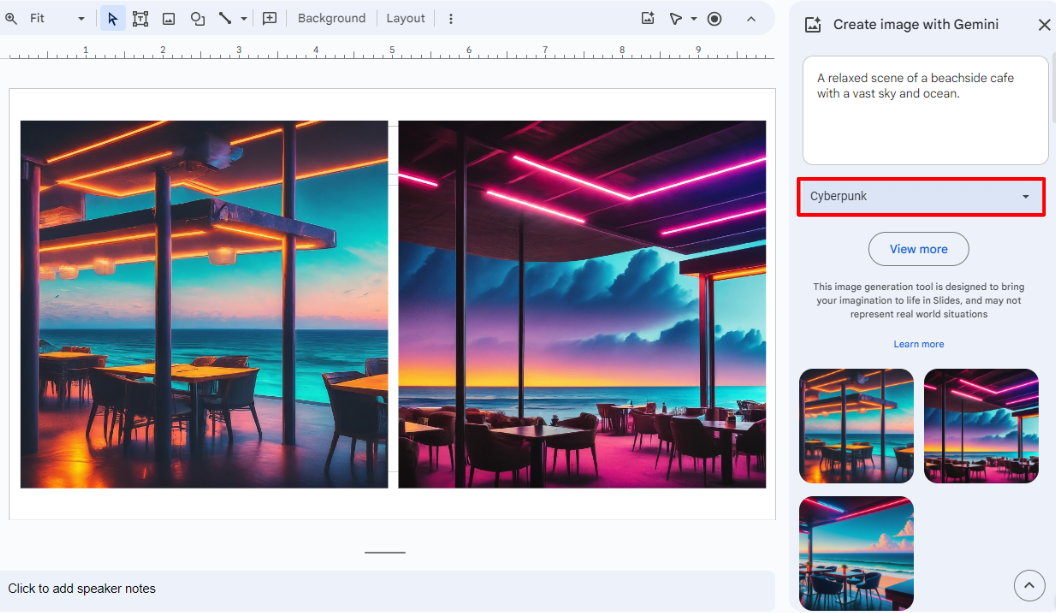
- 「I'm Feeling Lucky:ランダムなスタイルで画像を生成」を指定して生成した場合
ランダムに「Photography」が選択され、写真のような画像が生成されました。
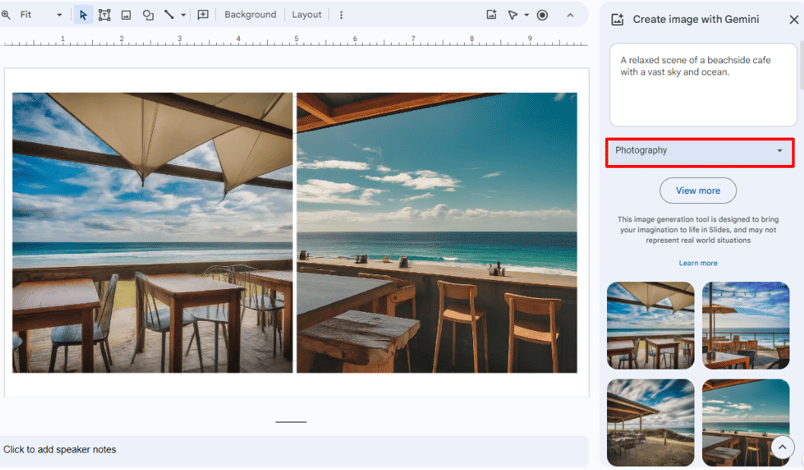
Gemini for Google Workspace の機能紹介【 Google スプレッドシート】
GoogleスプレッドシートではGemini for Google Workspaceを利用して、表形式のデータやテンプレートなどを生成することができます。
テンプレートを生成する
スプレッドシートを開くと、画面左上に「Help me organize(=整理整頓のお手伝い)」ボタンが表示されます。
「Help me organize」をクリックすると、画面右側に入力画面が表示されます。
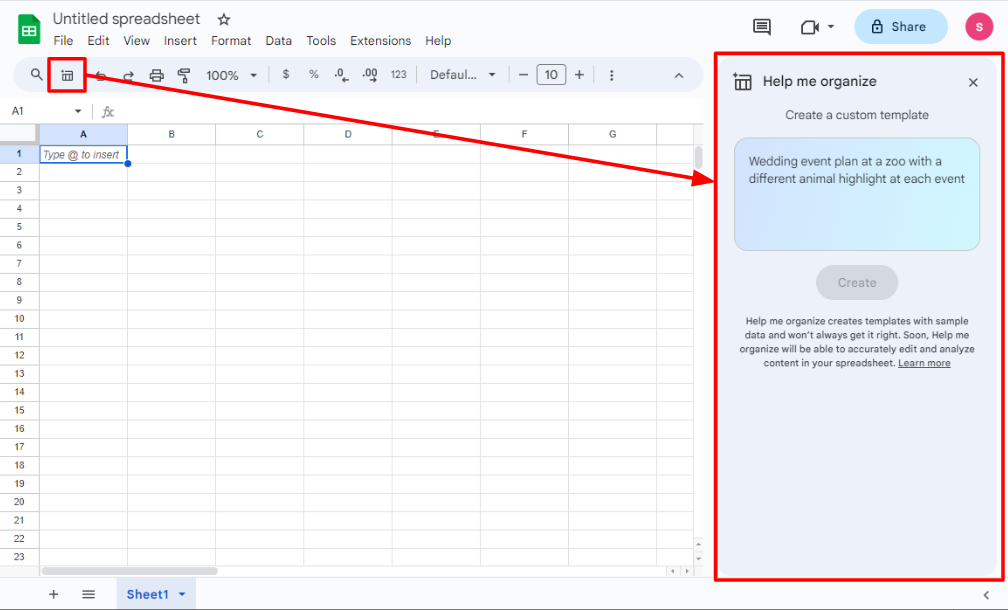
今回下記の指示を入力して、旅行計画を練ってもらいます。
Plan a trip izu,Japan.
(日本の伊豆への旅行を計画する。)
指示を入力して、「Create」をクリックします。
以下のように「Creating…」となり生成が始まります。
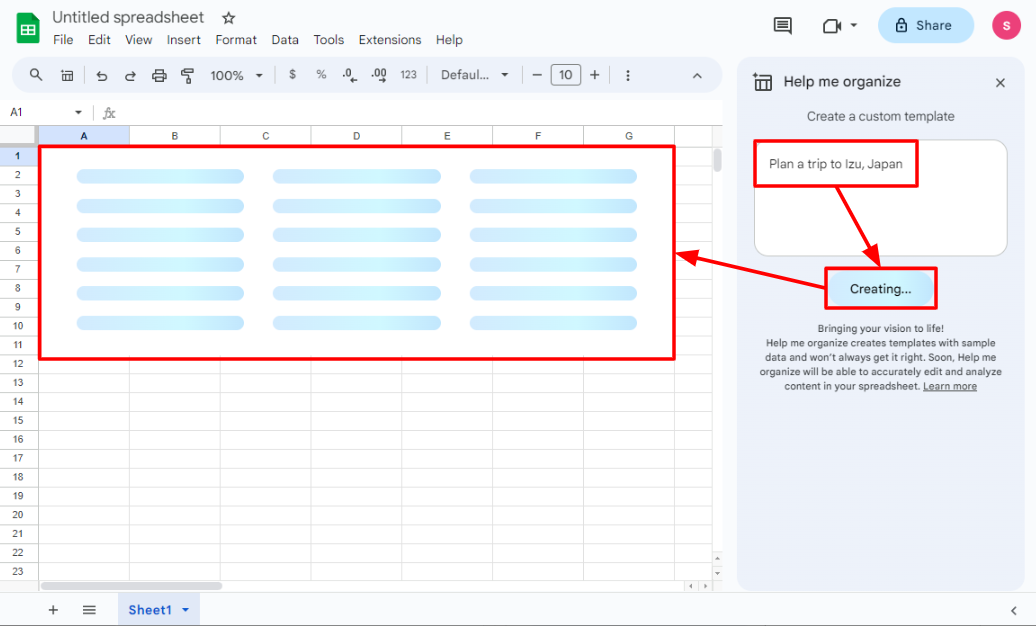
生成が完了すると、シートに候補として表示されるので、「Insert」をクリックして適用します。
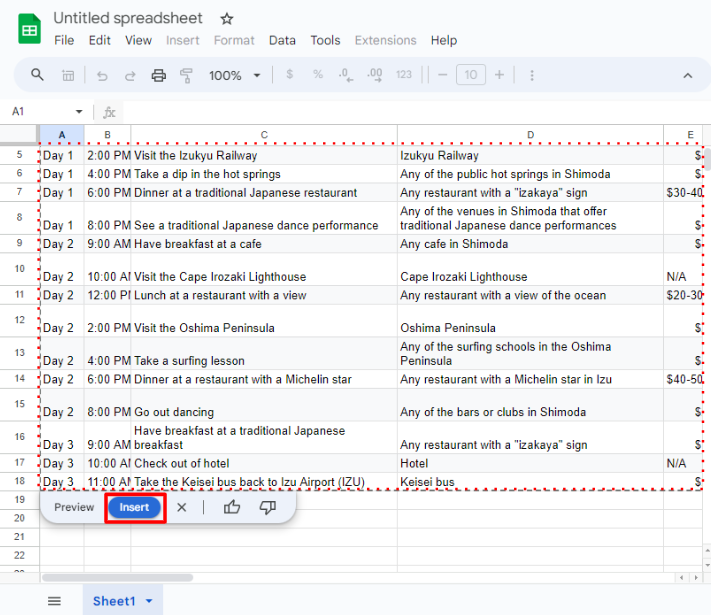
自動的に範囲にフィルタされて挿入されます。
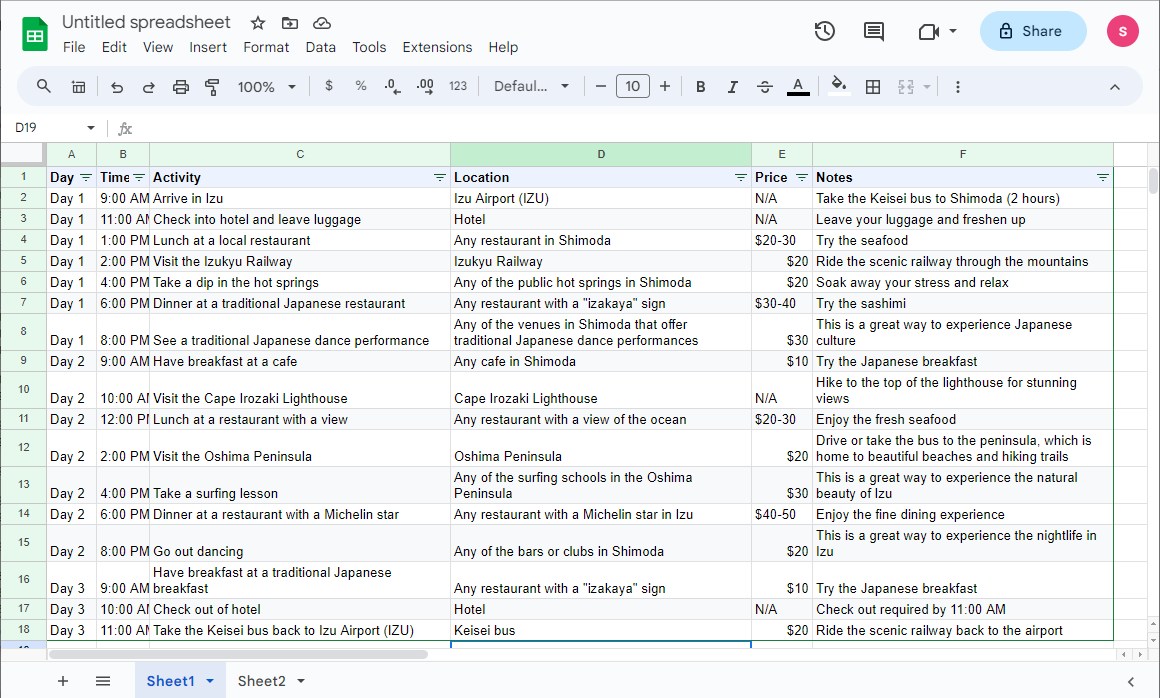
スプレッドシートの関数「=GOOGLETRANSLATE([翻訳するセル],"EN","JA")」を利用して日本語に直してみました。
「IZU空港」は恐らく大島空港(=東京都大島町(伊豆大島))のことを誤って生成しているようです。
「Cape Irozaki (石廊崎)」等正しいものもあるので、検証が必要な状態ですが、大まかなスケジュール案については参考にできそうですね。
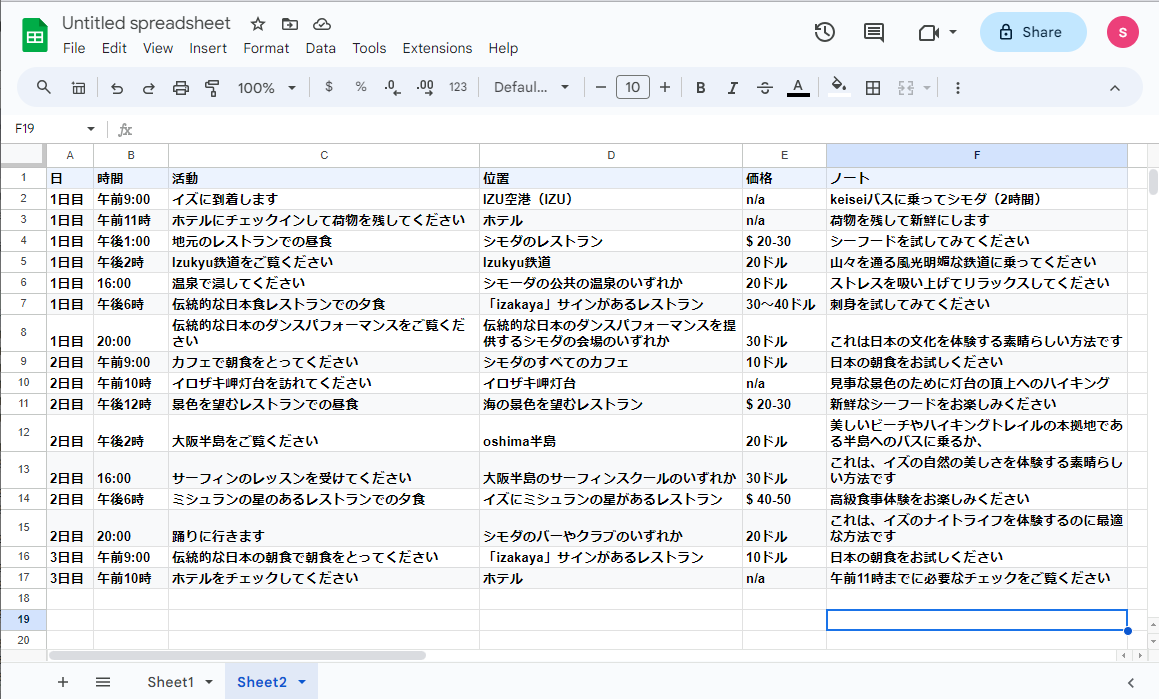
Gemini for Google Workspace の機能紹介【 Google Meet 】
Google MeetではGemini for Google Workspaceを利用して背景の画像を生成することができます。
その場、その時のイメージにあった画像をその場で生成・利用することができます。
また、現在は一部エディションで利用ができる「字幕の翻訳」機能が、今後Gemini for Google Workspaceライセンスを利用するユーザーのみが対象になる予定があると発表されています。
今後の予定として、Meet会議に途中で参加した際に、そこまでの会話内容を要約するような機能も追加予定です。
背景画像を生成する
Meetの中で背景の画像を生成することができます。
Meetへ参加している中で画面下側の「3つの点のメニュー」→「Apply visual effects」をクリックすると右側にサイドメニューが開きます。
サイドメニューのなかに「Generate a background(背景の生成)」が表示されるので、クリックします。
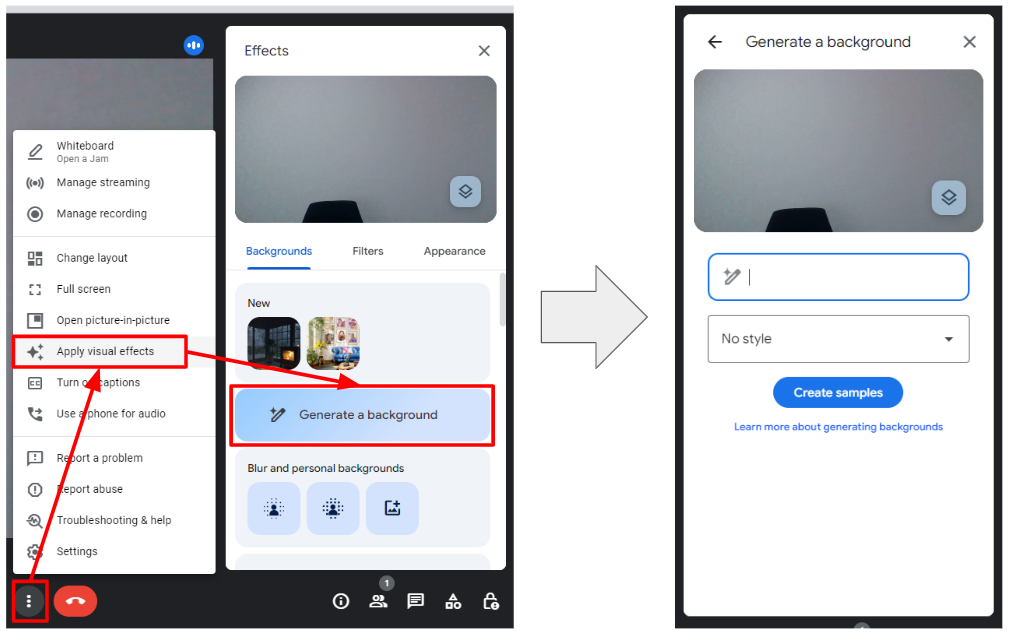
プロンプトを入力する画面となります。
今回は下記のように入力します。
A serene conference room with large windows overlooking a lush garden, featuring modern furniture and potted plants in the corners.
大きな窓から緑豊かな庭園が見渡せる落ち着いた会議室には、モダンな家具が置かれ、コーナーには鉢植えが置かれている。
「Create samples」をクリックして画像を生成します。
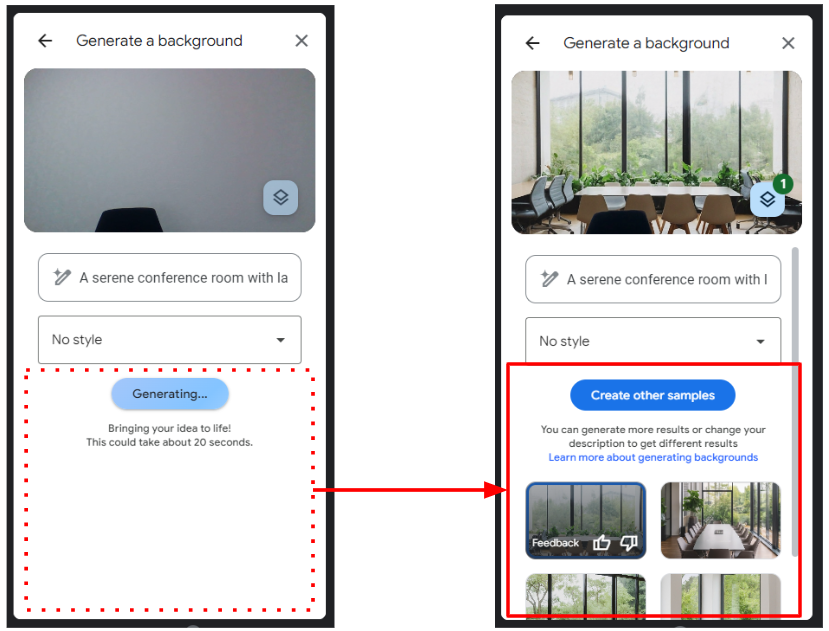
生成されるまで20秒程待つように表示されますが、40秒~1分程かかる場合もありました。
候補として表示された画像をクリックすると、背景として適用されます。
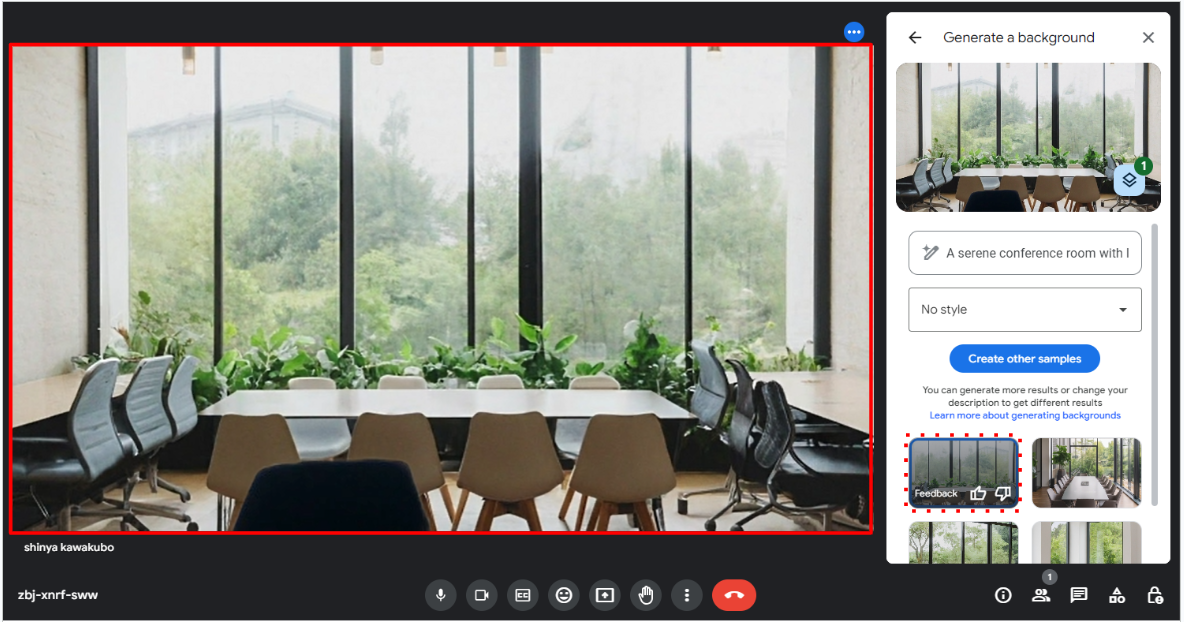
画像生成をする際に、「Add a style(スタイル追加)」ボタンより下記メニューが表示されるのでオプションを選択して画像のスタイルを指定することができます。
下記のメニューが表示されます。
- No style:スタイル指定なし
- Photography:写真のような画像を生成
- Sci-fi:SF風の画像を生成
- Fantasy:ファンタジー風の画像を生成
- 3D animation:3Dアニメーション風の画像を生成
- Illustration:イラスト風の画像を生成
- Film noir:暗い陰影とモノクロームの画面
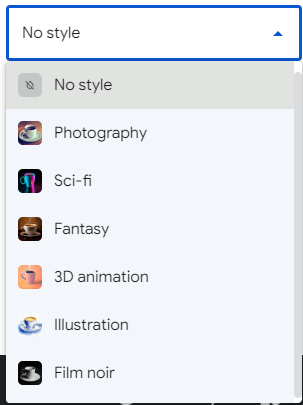
会議の内容をリアルタイムで翻訳する
会議の内容を字幕に起こせる機能に併せて、リアルタイムで翻訳しながら自身の言語として字幕を表示することができます。
現在はGoogle Workspaceの特定のエディションで利用できる機能ですが、今後「Gemini Enterprise」アドオンを購入しているユーザーのみが利用できるように制限されると発表されています。
さらに、現在は翻訳に対応している言語が限られています。
英語を基準に、双方向で翻訳可能な言語と、英語からの翻訳のみが可能な言語があります。
詳細を下記の図にまとめました。
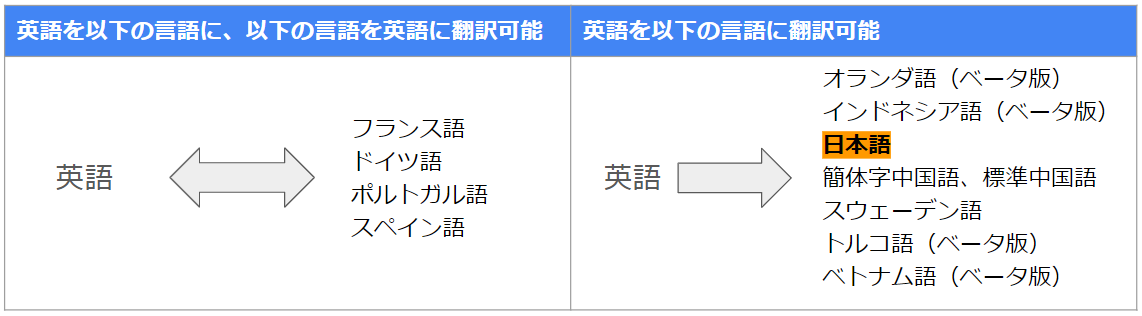
現時点では「英語で話した内容を日本語」にすることはできますが、「日本語で話した内容を英語字幕にする」ことができません。
そのため、双方向での会話についてはまだ対応していません。日本語から各言語への自動翻訳ができるようになるのが待ち遠しいですね。
設定を「英語の字幕」かつ「日本語に翻訳」とした際は下記のように英語で話した内容が日本語に翻訳されて字幕表示されます。
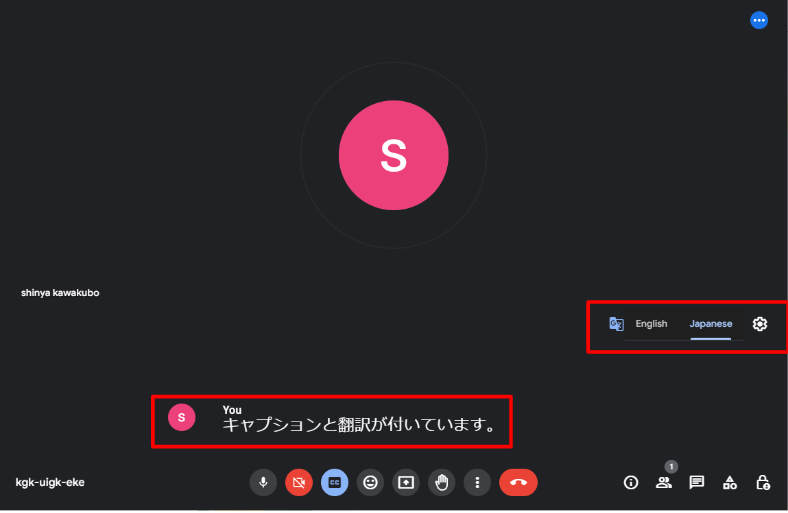
英語で発声すると、その内容が翻訳されて字幕表示されます。
ビデオとオーディオを強化する
ビデオ会議の品質を向上させるために、Geminiを通じて補強する「studio look:スタジオルック」、「studio lighting:スタジオライティング」、「スタジオサウンド:studio sound」の3つの機能を提供しています。
⚫︎studio look:スタジオルック
スタジオルックは、Geminiによってビデオの品質を自動的に向上させる機能です。室内が暗い場合や低品質のウェブカメラによる問題を自動的に補正し、会議参加者のビデオをより鮮明で見やすいものにします。この処理はクラウド上で自動的に行われ、利用する端末への影響を最小限に抑えます。
⚫︎studio lighting:スタジオライティング
スタジオライティングは、照明を自動補正するための機能です。Geminiによって、照明の位置、明るさ、色を調整して、見やすくなるように。
※この機能を利用するためには、特定の高性能プロセッサ(例: Intel Core i9-9880H、Intel Core i5-1235U、AMD Ryzen 5 5500U、Apple M1等)が必要です。
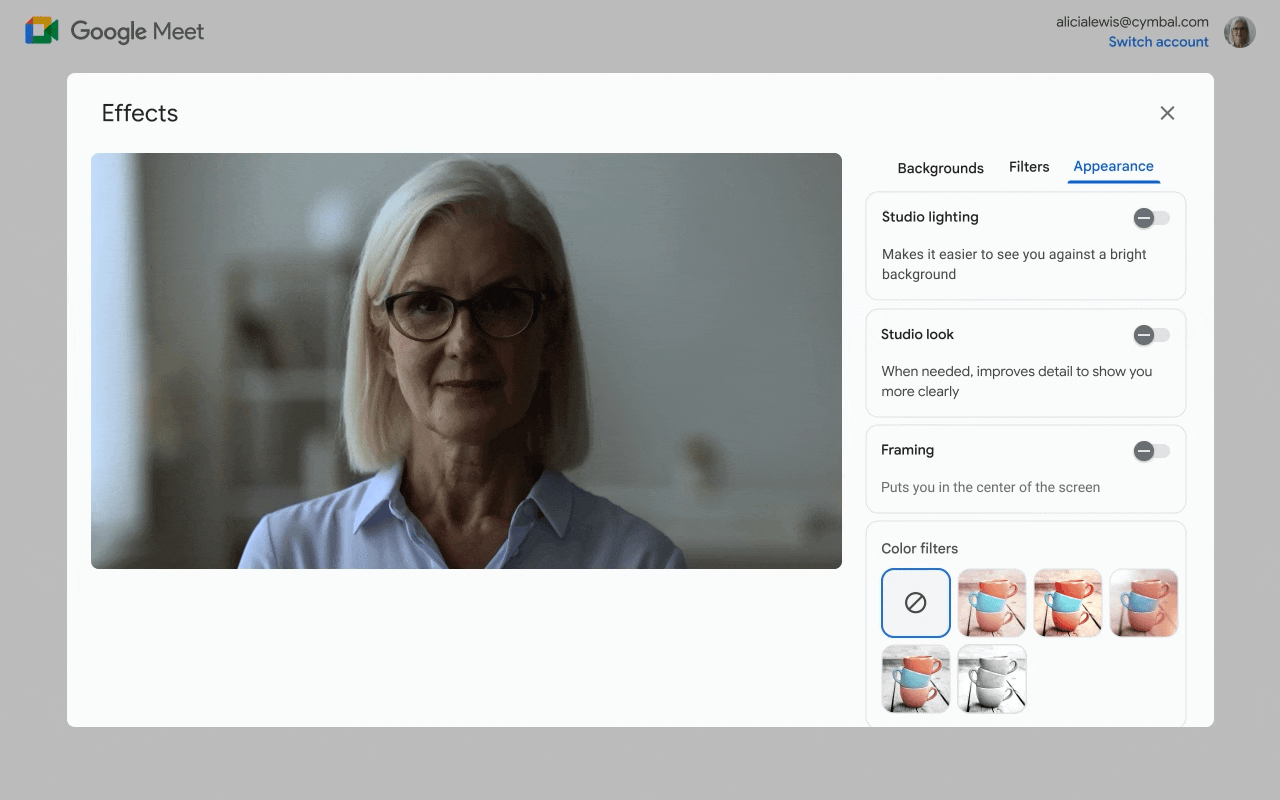
引用:Enhance your video & audio in Google Meet - Google Meet ヘルプ
⚫︎スタジオサウンド:studio sound
「スタジオサウンド」とは、参加者の音質が悪い場合に、Geminiを使用して高い音質を再現し、音質を自動的に向上させる機能です。
この機能を使用するには、ノイズキャンセル機能のための全てのデバイス要件を満たしている必要があります。ノイズキャンセルが有効にされると、スタジオサウンドも自動的に適用されます。この機能は、コンピューターでの会議や、電話でのダイヤルインによる会議で利用可能です。
会議の内容を要約する
現在アルファ機能としてリリースされている会議要約機能について紹介します。
これらの機能を利用することで、会議の効率を高めることが期待できます。
⚫︎「take notes for me」(私の代わりにメモを取る)機能
会議の内容をリアルタイムで整理し、メモや今後のアクション、重要な動画の切り抜きを記録します。この機能により、参加者は会議中の議論に集中でき、会議が終わった後には、要約されたメモとアクションアイテムが自動的に送信されます。これにより、議論された内容を簡単かつ迅速に振り返り、必要な行動に移すことができます。
⚫︎「summary so far」(これまでの要約)機能
会議に遅れて参加したユーザーに対しての機能です。この機能を使うことで、遅れて入った参加者も、その時点までの会議内容を要約形式で把握することができます。これにより、途中参加者も会議にすぐに追いつくことができるようになります。
下記の手順で簡単に利用することができます。
Meet会議を開始し、右上のTake notes with Geminiをクリックし、[Start taking notes]をクリックしてTake notes with Geminiを開始します。

開始後はそのままMeetで会話するだけです。
会議の途中に参加した場合は「summary so far」機能によって要約された文章を確認することができます。

会議終了後、メールに添付される形で会議の要約ドキュメントが送付されます。

実際に英語のやり取りを行った際のドキュメントを参考にしてみてください。
これらの機能は現時点では日本語に対応していませんが、2024年に日本語化されると発表されています。
⚫︎「attend for me」(私の代わりに参加する)機能
会議に参加できない場合に利用する機能です。この機能を使用すると、あらかじめ会議参加者へ伝えたい内容を設定し、その上で会議の内容を後で受け取ることが可能です。これにより、重要な会議を欠席することになっても、議論の内容を見逃すことがなく、会議での決定や議論の結果に基づいて行動を起こすことができます。
※近日公開の機能となります
参考:Duet AI for Google Workspace の提供開始 | Google Workspace ブログ
Gemini for Google Workspaceの2つの注意事項
Gemini for Google Workspace は、Google Workspace の各アプリで生成 AI 機能を活用できるアドオンサービスです。メール、スライド、シートなど、さまざまなシーンで活用できる便利な機能ですが、利用する際には注意が必要です。
注意事項としては下記が挙げられます。
必ずしも正確な情報ではない
Gemini は、次に続く文章を予測してその確率が高いものを生成する仕組みです。そのため、専門的な分野では、正確な情報を提供できない場合があります。また、「幻覚:ハルシネーション」と呼ばれる、表現や言い回しが自然である嘘の情報、いわゆる「それっぽく嘘をつく」ことがあることに注意が必要です。
例えば、受験問題を入力して、その問題の解説を生成するように依頼した場合、Geminiはその問題の意味を正確に理解できずに回答しています。そのため、生成された解説が正確なものかどうか、必ず人の手で確認するようにしましょう。
確認が必要になるので、自身で検証ができないことはGeminiに頼まないようにしましょう。
著作権侵害についての確認をしよう
昨年、AIによる著作権侵害が話題になっています。生成された内容が既存の作品や登録商標などと同一または類似しないよう、注意が必要です。
Gemini for Google Workspace を使うとき、意図せずに生成するコンテンツ(AIが書いた文章や描いた画像など)が他人の著作権を侵害してしまうという心配があるかもしれません。
そんなときのために、Googleは「トレーニングデータの補償」「生成された出力に関する補償」という2つの補償を用意している。
①トレーニングデータの補償
GoogleのAIモデルの学習に使われるデータが、第三者の知的財産権を侵害しているという申し立てに対して、Googleが責任を負います。
これにより、GoogleのAIを利用する際に、トレーニングデータに起因する著作権の問題について心配する必要がなくなります。
②生成された出力に関する補償
ユーザーがGoogleのAIを使って作った内容が著作権などの問題で訴えられた場合、Googleが責任を負います。
これにより、Gemini for Google Workspaceを使って創り出されたコンテンツに対して、もし知的財産権の侵害、著作権侵害の申し立てがあった場合を心配することなく利用することができます。
ただし、この補償が適用されるにはいくつかの条件があります。
故意に他人の著作権を侵害するような使い方をしていないこと、そして、生成されたコンテンツを責任ある方法で使用していることです。(例えば、引用元を明示するといった行動がこれに該当します。)
この2つの補償制度により、著作権侵害について心配することなく安心してGemini for Google Workspaceを利用することができます。
”If you are challenged on copyright grounds, we will assume responsibility for the potential legal risks involved.”
(著作権を理由に異議申し立てをされた場合、潜在的な法的リスクについては当社が責任を負います。)
引用:Protecting customers with generative AI indemnification | Google Cloud Blog
注意事項を抑えて Gemini for Google Workspaceを活用していこう
Gemini for Google Workspaceは、メールやドキュメントの作成など、日々の業務を支援し、より効率的に作業を進めることができるツールです。この記事では、Gemini for Google Workspaceが提供するさまざまな機能に焦点を当てています。
柔軟性が高く、各業務に最適な使い方を見つけることができますが、その価値を本当に理解するには、実際に使用してみる必要があります。さまざまな機能を試し、その潜在的な可能性を探求しましょう。様々な機能を試す中で、効率的な業務フローや、時間や手間がネックで諦めていた仕事が実現できるかもしれません。
この記事ではGeminiの主要な機能を紹介しましたが、ここでは触れられなかったサイドパネル機能についても、ぜひこちらのURLで詳細を確認し、その利便性を体験してみてください。
この記事で紹介した機能を活用して、Gemini for Google Workspaceがもたらす新たな効果や可能性を自らの手で発見してみましょう!
執筆者紹介

Google Workspace のエンジニア資格はもちろん、ChromeOS、Google Cloud (旧GCP)の資格も保有。
顧客と伴走し Google サービスを効果的に活用していただく支援をしております。
趣味は落語。
<保有資格>
・Associate Cloud Engineer
・Professional Google Workspace Administrator
・Professional Cloud Architect
・Professional Cloud Security Engineer
・Professional Cloud Database Engineer
・Professional Cloud Developer
・Professional ChromeOS Administrator
・Certified Educator Level 1
・Certified Educator Level 2
- カテゴリ:
- Google Workspace
- キーワード:
- gemini google